A importância da custumização do template para sua loja
A customização do template da loja virtual é uma etapa essencial para transmitir a identidade da sua marca, gerar confiança e criar uma experiência visual mais agradável para seus visitantes.
Ao ajustar cores, fontes, banners e estrutura da loja, você torna o ambiente mais profissional, organizado e coerente com o seu posicionamento no mercado. Isso impacta diretamente na percepção do cliente e pode influenciar positivamente nas conversões.
Agora, vamos ao passo a passo para você acessar essa área e começar a customização do seu template.
1. Como acessar a área de personalização do template
No menu superior do seu escritório virtual, clique em “Loja Virtual”.
Em seguida, selecione a opção “Configurações”.
Dentro dessa seção, localize e clique em “Template”.
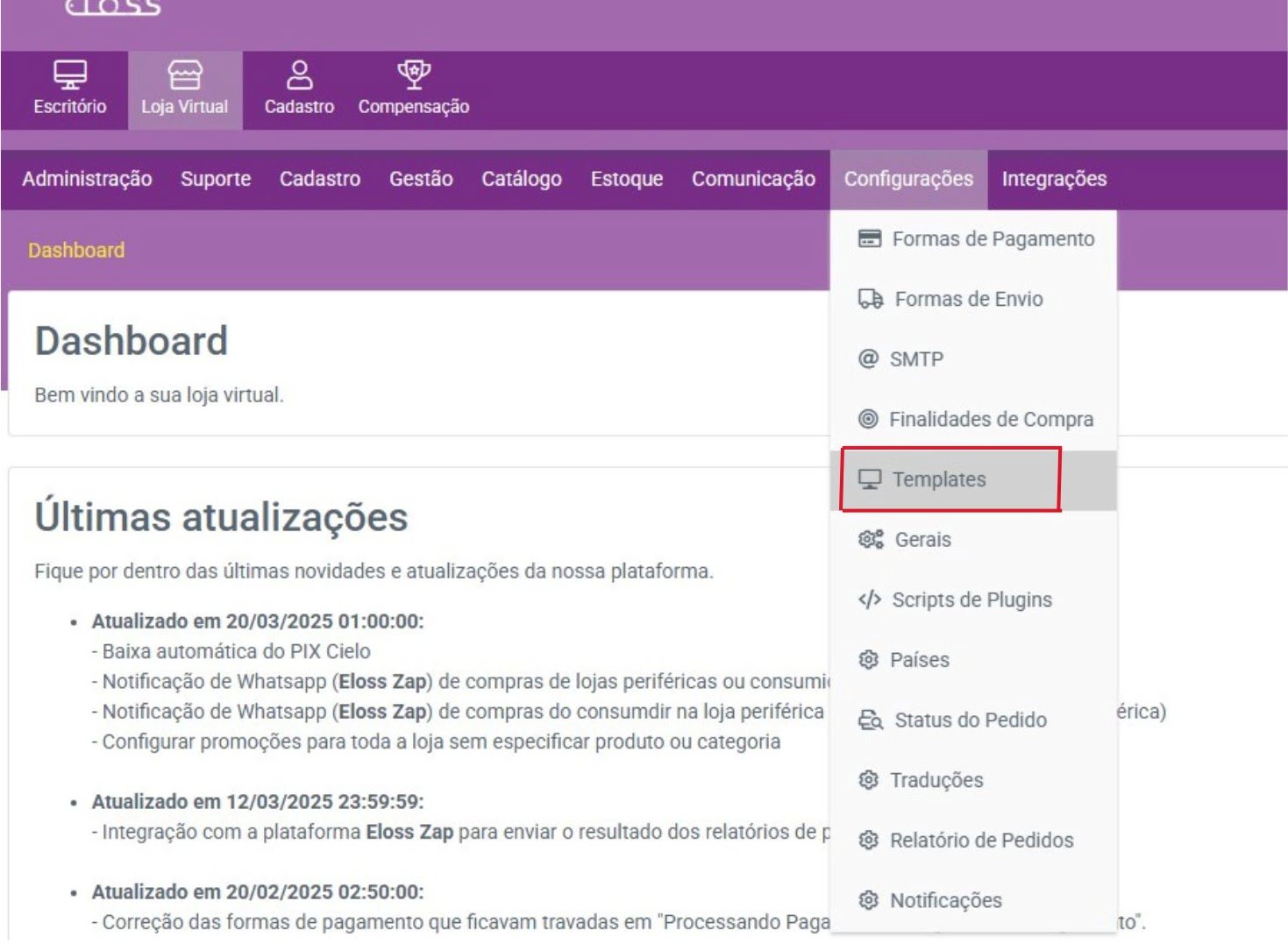
Você será direcionado à área onde é possível personalizar o visual da sua loja. A primeira configuração disponível será a escolha do modelo de template, que define a estrutura básica da vitrine e organização dos elementos da página inicial.
A partir daí, você poderá ajustar diversos elementos visuais para deixar sua loja com a identidade da sua marca. Vamos seguir com cada etapa!
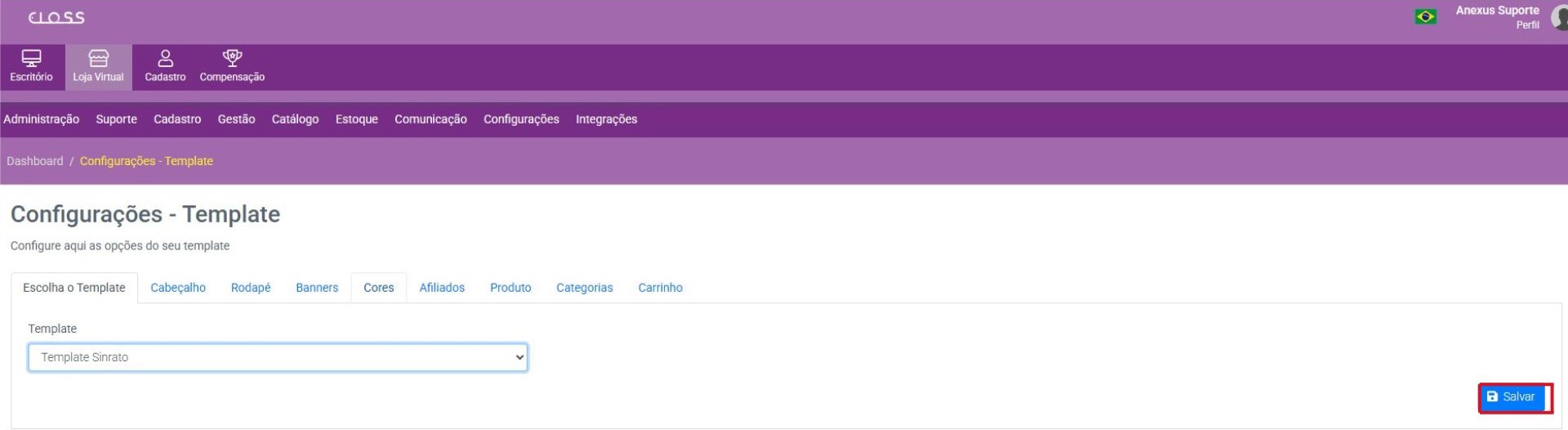
Você verá as opções de modelos disponíveis para a loja virtual.
Escolha aquele que melhor se adapta ao seu negócio e clique em “Salvar” para aplicar o estilo escolhido.
⚠️ Atenção: ao alterar o modelo de template, todas as informações preenchidas anteriormente serão perdidas, incluindo banners, cores e textos personalizados.
Portanto, só faça essa mudança se realmente quiser redefinir o visual da sua loja.
Caso deseje acessar diretamente este é link : https://loja.seudominio.com.br/admin/template
2. Configurando o cabeçalho
Após selecionar e salvar o modelo do template, o próximo passo é configurar o cabeçalho — a parte superior da sua loja virtual.
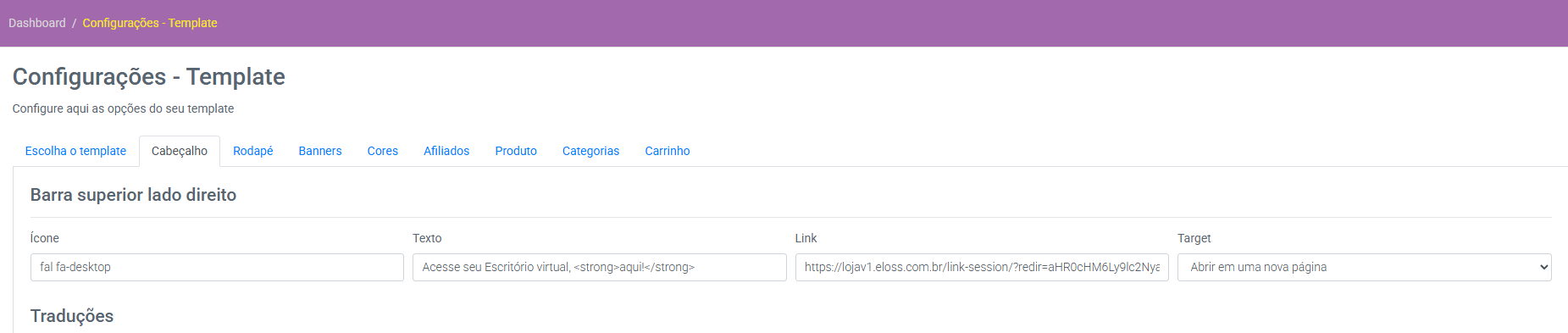
Nesta seção, você pode personalizar a barra superior do seu site, no lado direito da tela.
Preencha os campos conforme a necessidade da sua loja:
Ícone:
Insira o nome de um ícone da biblioteca FontAwesome para ser exibido.
➔ Exemplo:fal fa-desktopTexto:
Escreva a mensagem que será mostrada ao lado do ícone.
➔ Dica: você pode usar HTML para destacar palavras, como<strong>texto</strong>para deixá-las em negrito.
➔ Exemplo:Acesse seu Escritório virtual, <strong>aqui</strong>Link:
Informe o link para onde o usuário será redirecionado ao clicar no texto.
Existem duas opções para preencher este campo:Opção 1 — Link simples:
➔ Informe o endereço direto do seu Escritório Virtual.
Exemplo:https://escritorio.seudominio.com.br/⚠️ Atenção: Substituaseudominio.com.brpelo domínio real da sua loja.Opção 2 — Link com Autologin:
➔ Gere um link especial de autologin no Escritório Virtual, seguindo o passo a passo abaixo:
Como gerar o link de autologin:
Na área administrativa da sua loja virtual, acesse o menu Integrações > Links de Sessão.
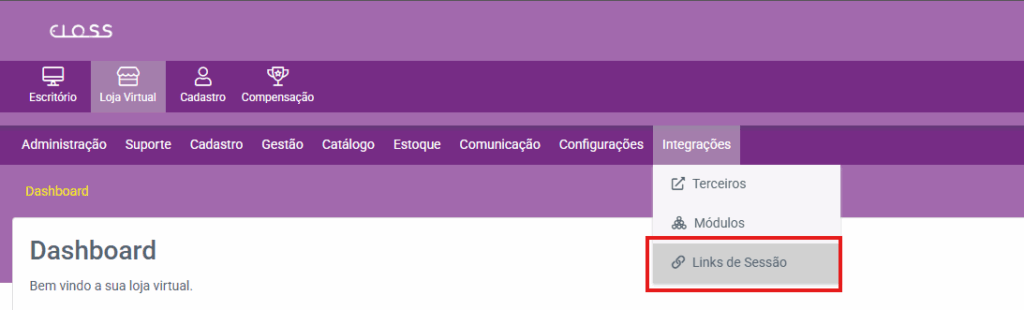
2. Cole o link do seu Escritório Virtual no campo URL de destino (formato: https://escritorio.seudominio.com.br/).
3. No campo Módulo a ser vinculado sessão, selecione Escritório.
4. Clique em Gerar.
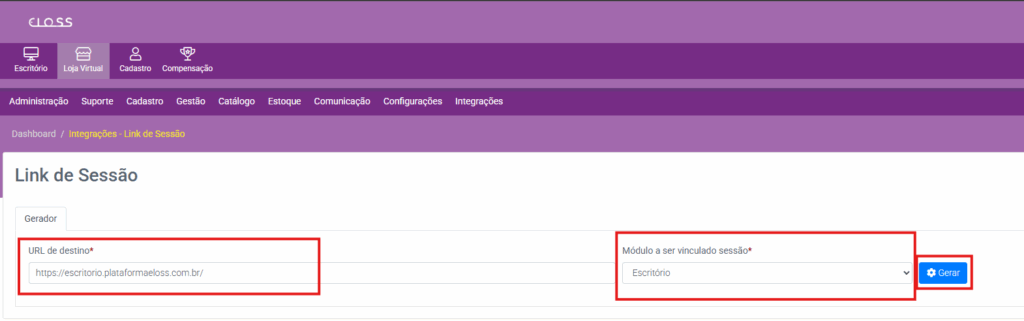
5. Copie o link gerado e cole no campo Link da configuração do template.
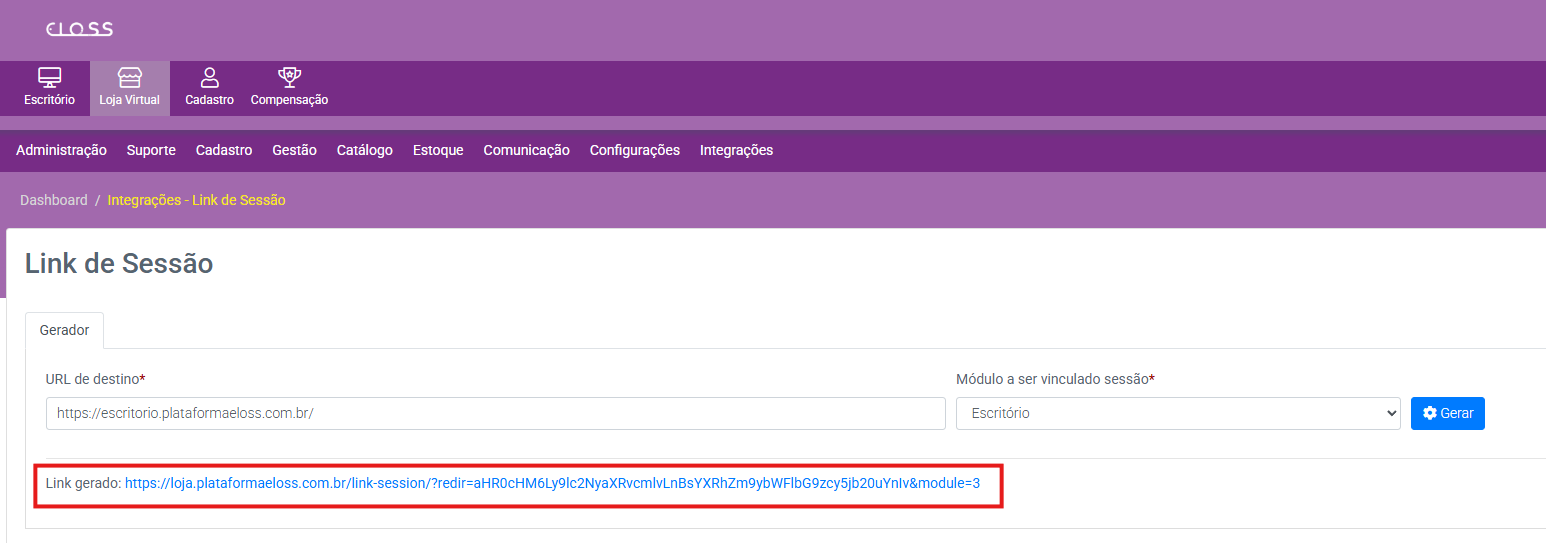
Após a aplicação do link,
Escolha o Target (comportamento do clique):
Escolha se o link deve abrir:
Na mesma página (mesma guia)
Em uma nova página (nova guia)
➔ Recomendado: utilizar “Abrir em uma nova página” para não perder a navegação da loja.
Após concluir a customização do cabeçalho, você poderá visualizar o resultado acessando o endereço da sua loja:
➔ https://loja.seudominio.com.br
⚠️ Atenção: Lembre-se de substituir seudominio.com.br pelo domínio real da sua loja.
Abaixo, apresentamos um exemplo visual da aplicação, para que você possa conferir como as alterações são exibidas na prática:
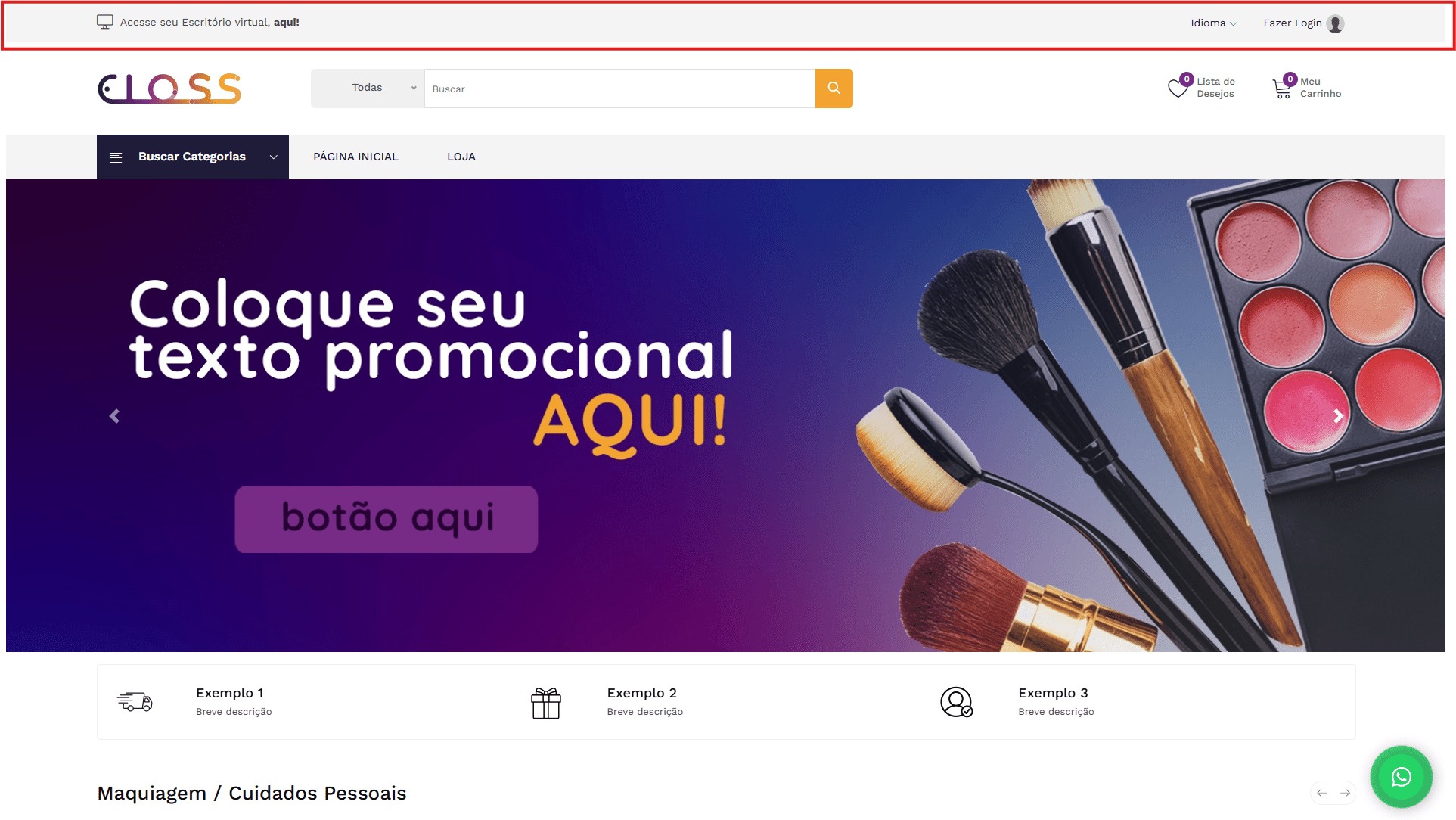
Ainda na aba de customização do cabeçalho, você também poderá realizar ajustes nas nomenclaturas da loja, na seção chamada “Traduções”.
Essa funcionalidade permite que você personalize os textos padrão exibidos em botões, menus e mensagens, possibilitando uma comunicação mais assertiva e alinhada ao seu modelo de negócio.
Logo abaixo da configuração do template, você encontrará a área de Traduções, onde poderá editar livremente os textos que aparecem na interface da sua loja virtual.
Essa etapa é importante para adaptar o estilo de comunicação da loja de acordo com a identidade da sua marca e com o perfil do seu público.
Preencha os campos conforme desejar. Alguns exemplos de ajustes que podem ser feitos:
Nome de menus (por exemplo, alterar “Loja Virtual” para “Catálogo de Produtos”);
Nome de botões (por exemplo, mudar “Comprar” para “Adquirir Agora”);
Mensagens exibidas em seções específicas (como carrinho ou finalização de compra).
⚡ Dica: Utilize uma linguagem que converse diretamente com seu público-alvo para gerar mais conexão e engajamento!
📌 Importante: não se esqueça de clicar em “Salvar” no final da tela para garantir que todas as alterações sejam aplicadas corretamente.
Link para acessar essa área: https://loja.seudominio.com.br/admin/template/1/
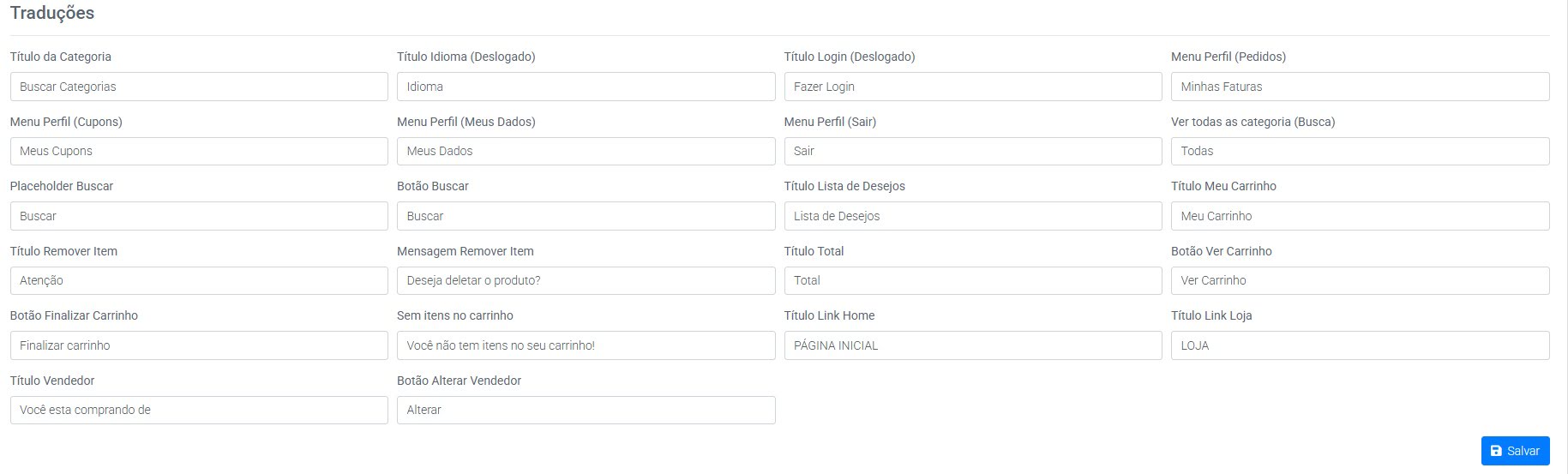
3. Customização do rodapé da loja
Ao lado da aba de cabeçalho, você encontrará a opção de rodapé, onde poderá configurar as informações que aparecem no final da sua loja virtual.
Essa área é essencial para reforçar a credibilidade do seu negócio, além de oferecer canais de contato e formas de manter o cliente conectado com a sua marca.

Nesta área você poderá customizar:
Descrição da loja
Escreva um pequeno texto sobre sua loja, destacando o que ela oferece, os diferenciais dos seus produtos e como funciona a experiência de compra. Mantenha o texto claro, direto e resumido.Informações de suporte
Insira os dados de contato para atendimento ao cliente:E-mail de suporte
Telefone de atendimento
Endereço (caso sua loja possua um ponto físico ou queira reforçar a localização)
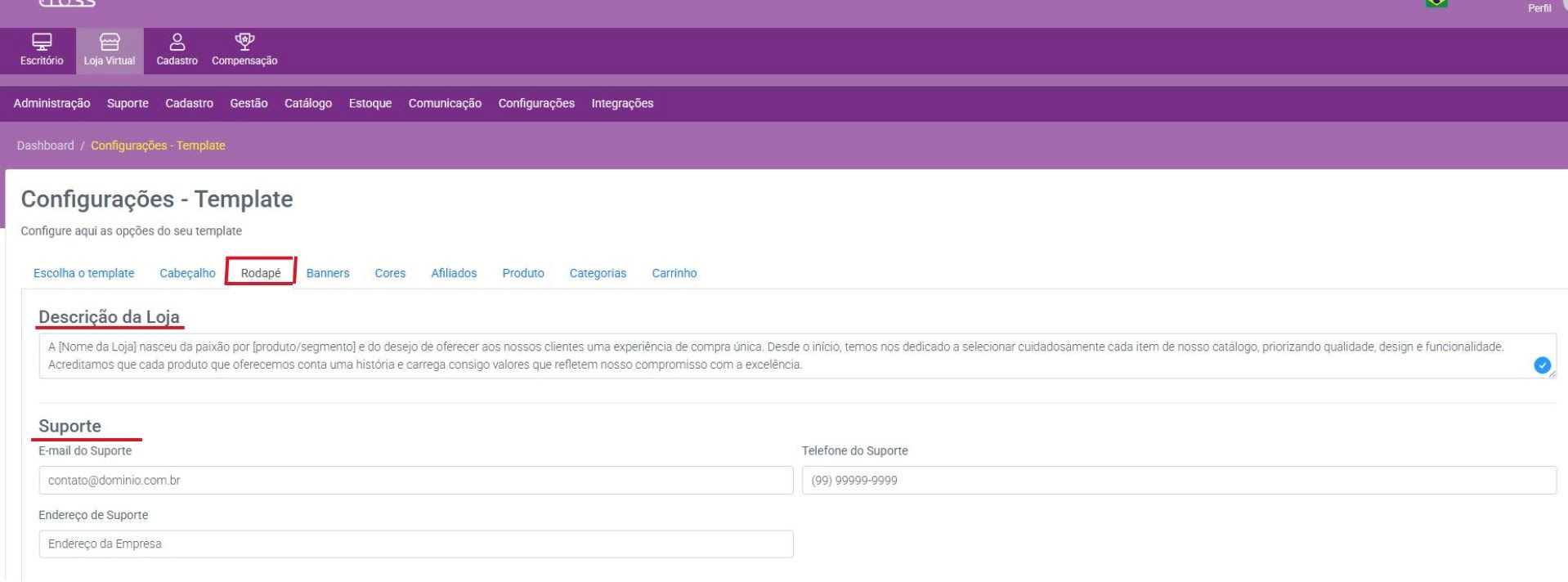
Aplicação na loja:
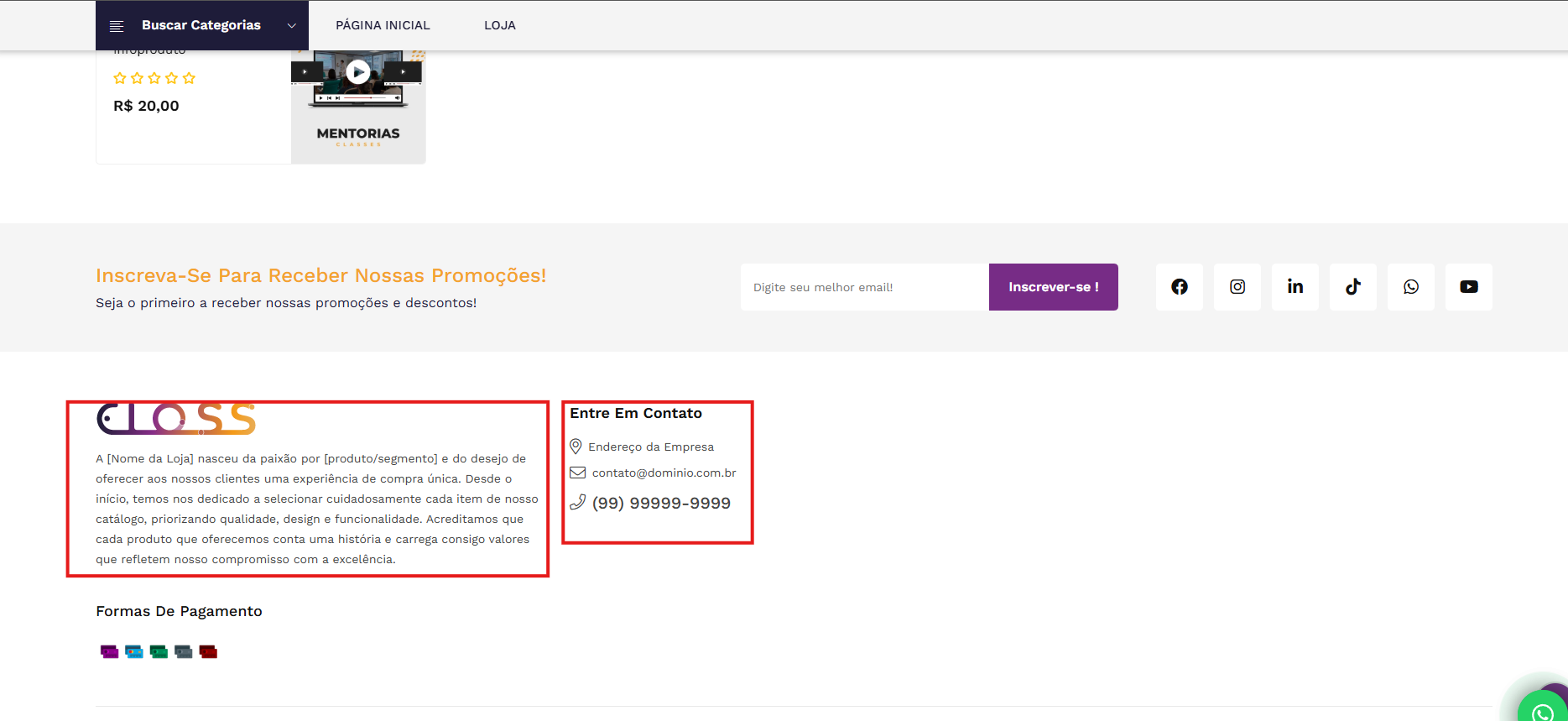
3. Redes sociais
Abaixo adicione os links das redes sociais da sua loja, como:
Instagram
Facebook
WhatsApp
YouTube
Outras plataformas relevantes para sua comunicação

Aplicação na loja:
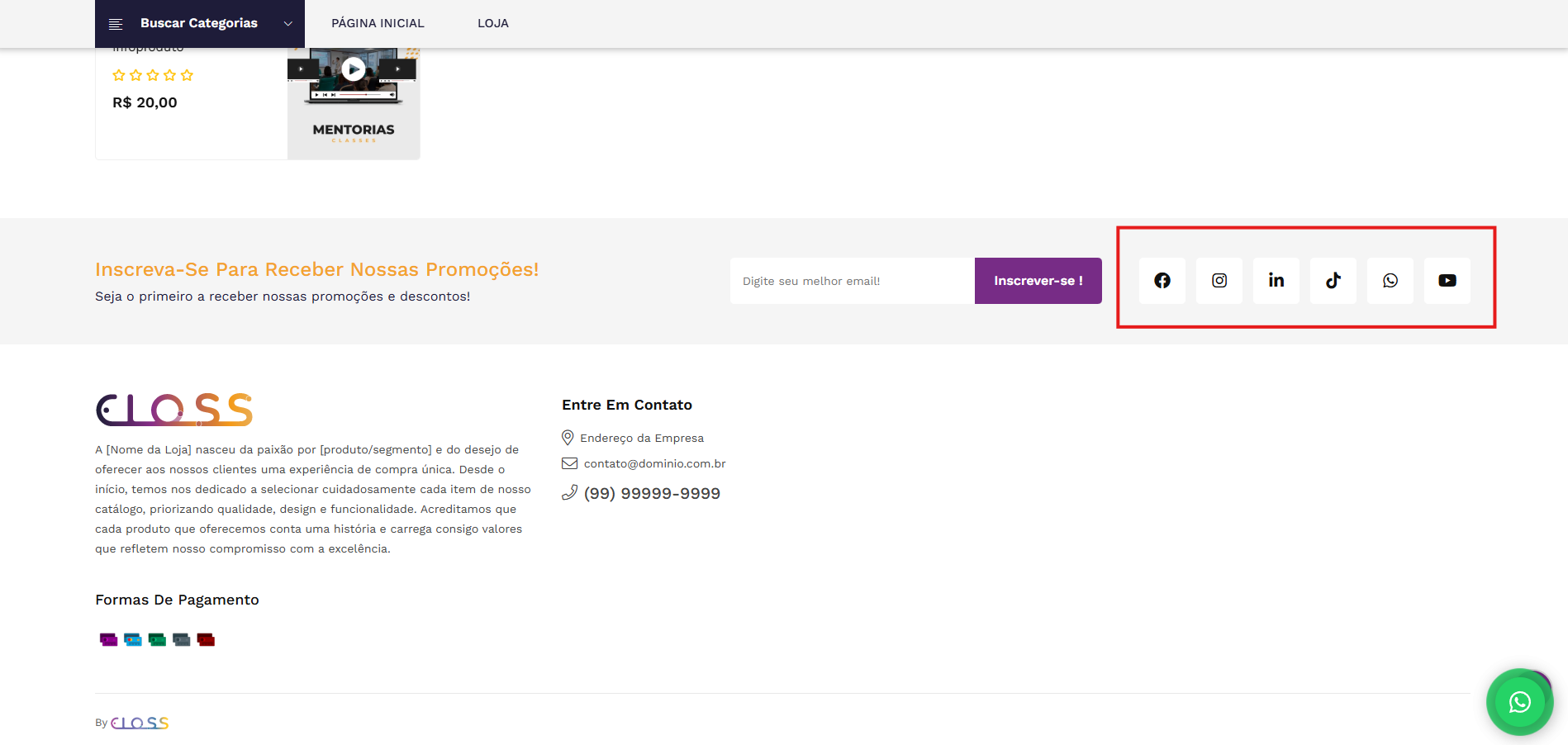
4. Formas de pagamento
Você pode exibir os ícones dos meios de pagamento aceitos na sua loja (como cartão de crédito, Pix, boleto, entre outros).
Para isso, clique em “Alterar imagem” e envie uma nova imagem com altura máxima de 23 pixels.
Essa imagem será exibida no rodapé e ajuda a aumentar a confiança do cliente ao ver que sua loja aceita métodos seguros e variados.
Abaixo da área de pagamento, há campos para personalizar os textos de outras seções do rodapé:
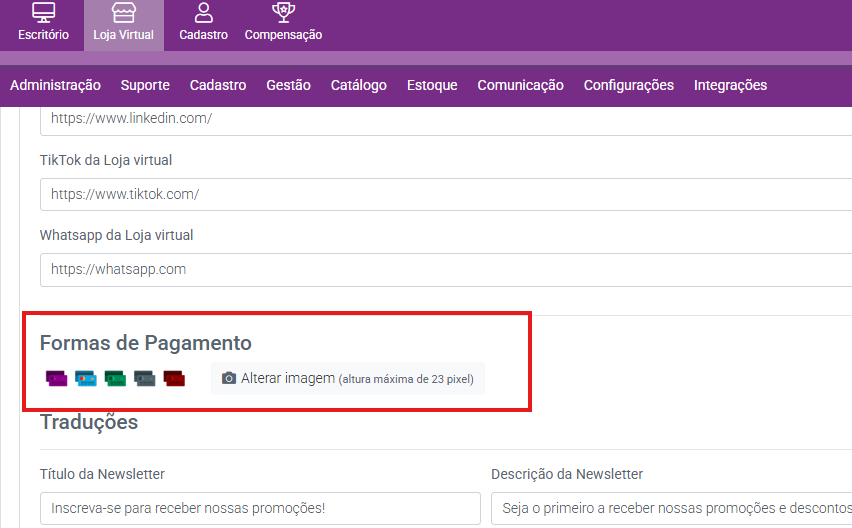
Aplicação na loja:
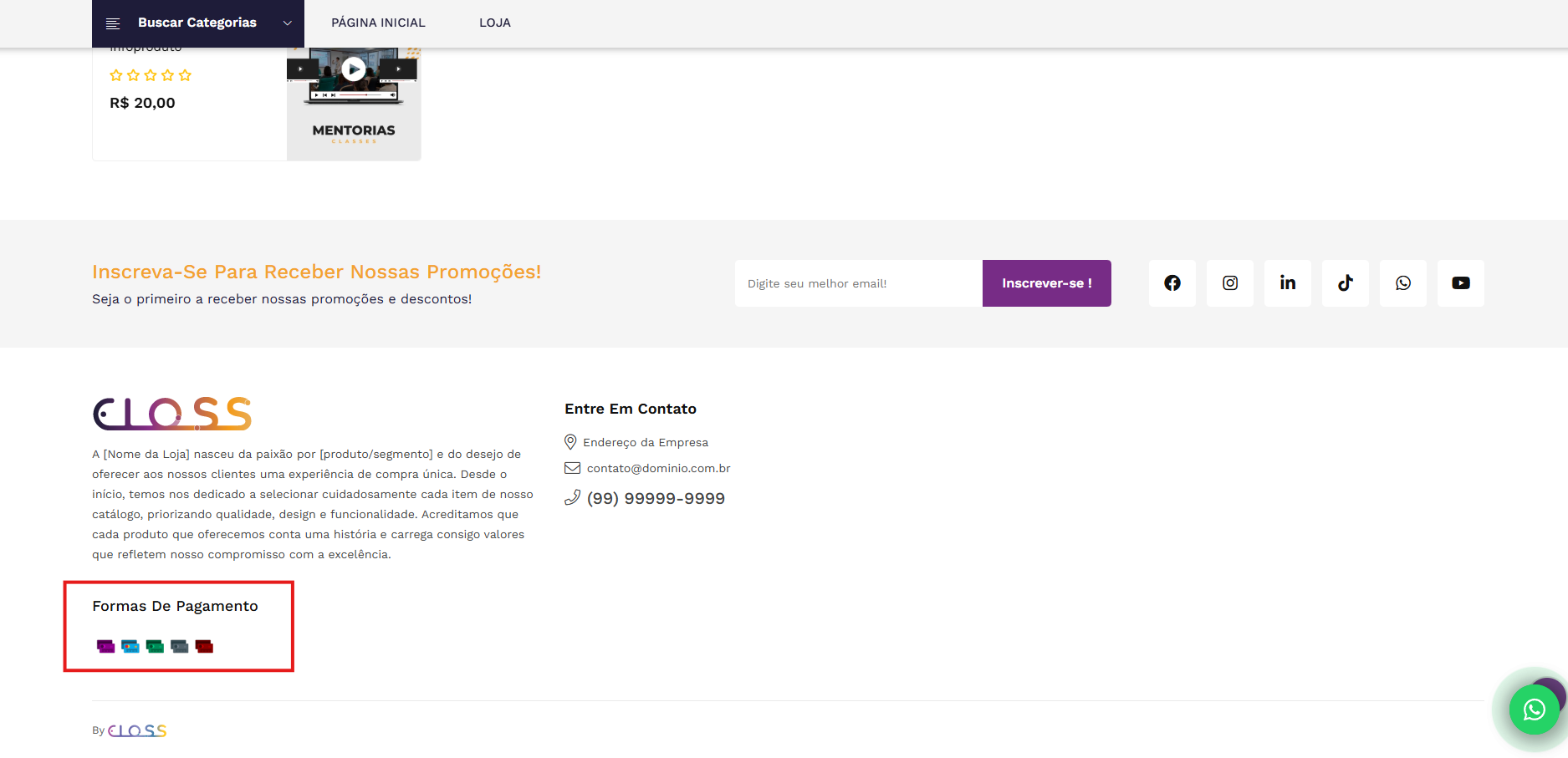
Newsletter:
Título, descrição e botão para captar e-mails dos visitantes.
Placeholder: o texto que aparece no campo de digitação, ex: “Digite seu melhor e-mail!”
Links úteis:
Personalize o título dessa seção com algo como “Ajuda”, “Atendimento”, ou “Navegue por aqui”.
Contato:
Altere os títulos de e-mail, telefone e endereço que aparecem na área de contato da loja.
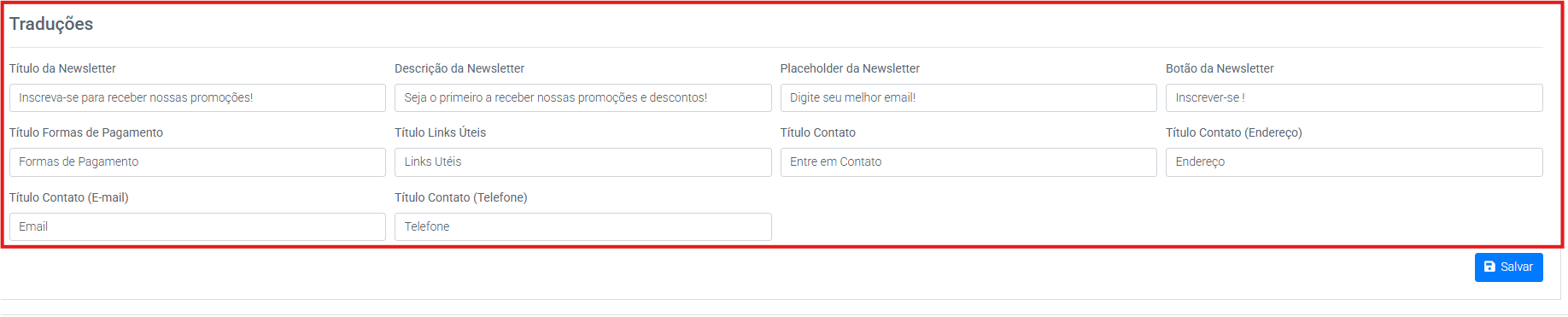
Aplicação na loja:
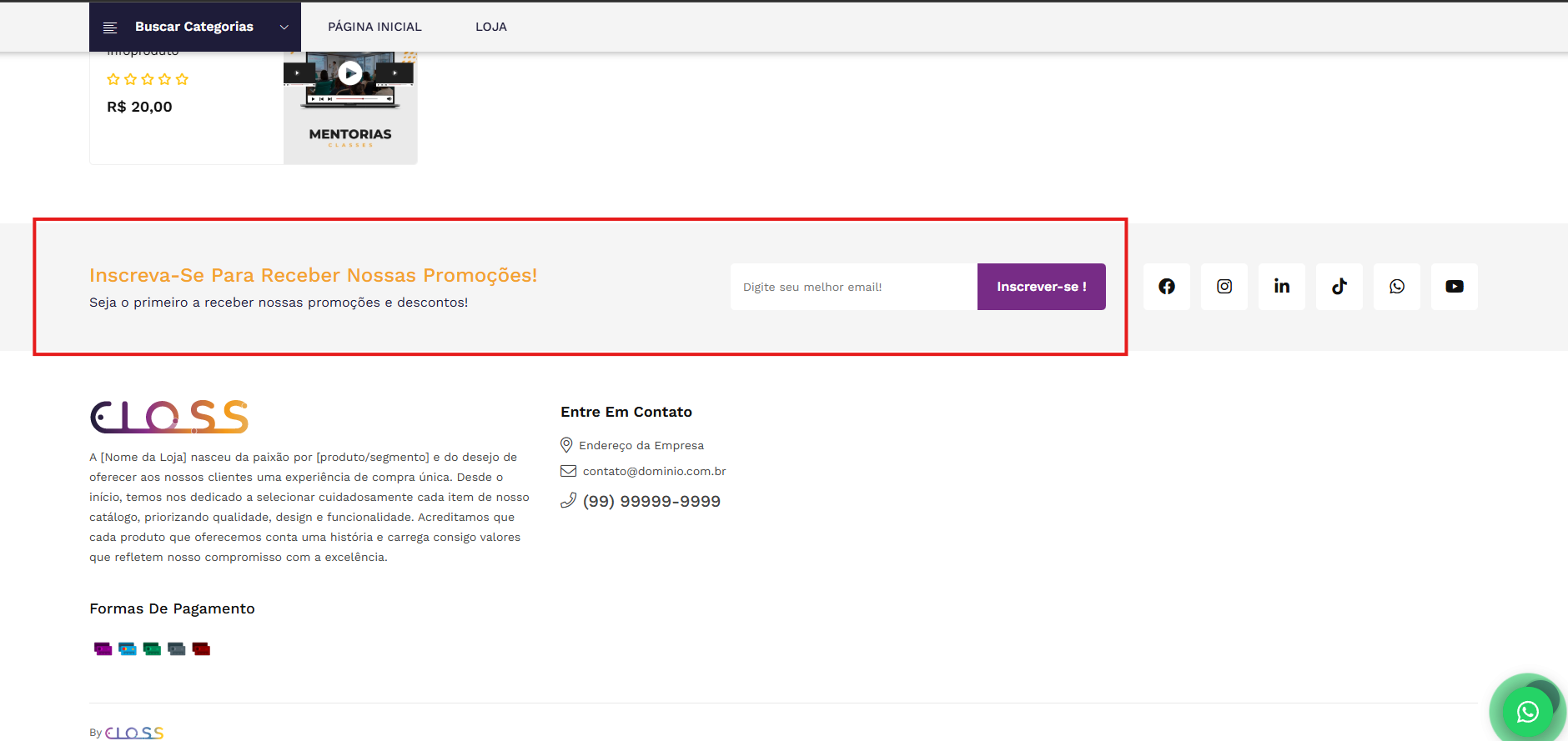

4. Personalizando os banners do template da loja
Após configurar o rodapé, a próxima aba é a de Banners, onde você poderá destacar categorias, promoções ou mensagens importantes na página inicial da sua loja.
Esses banners são fundamentais para atrair a atenção dos visitantes logo no primeiro acesso ao site e conduzi-los para áreas estratégicas da sua loja virtual.
Nesta seção, você verá os espaços disponíveis para adicionar seus banners — chamados de Banners Home – Nível 1.
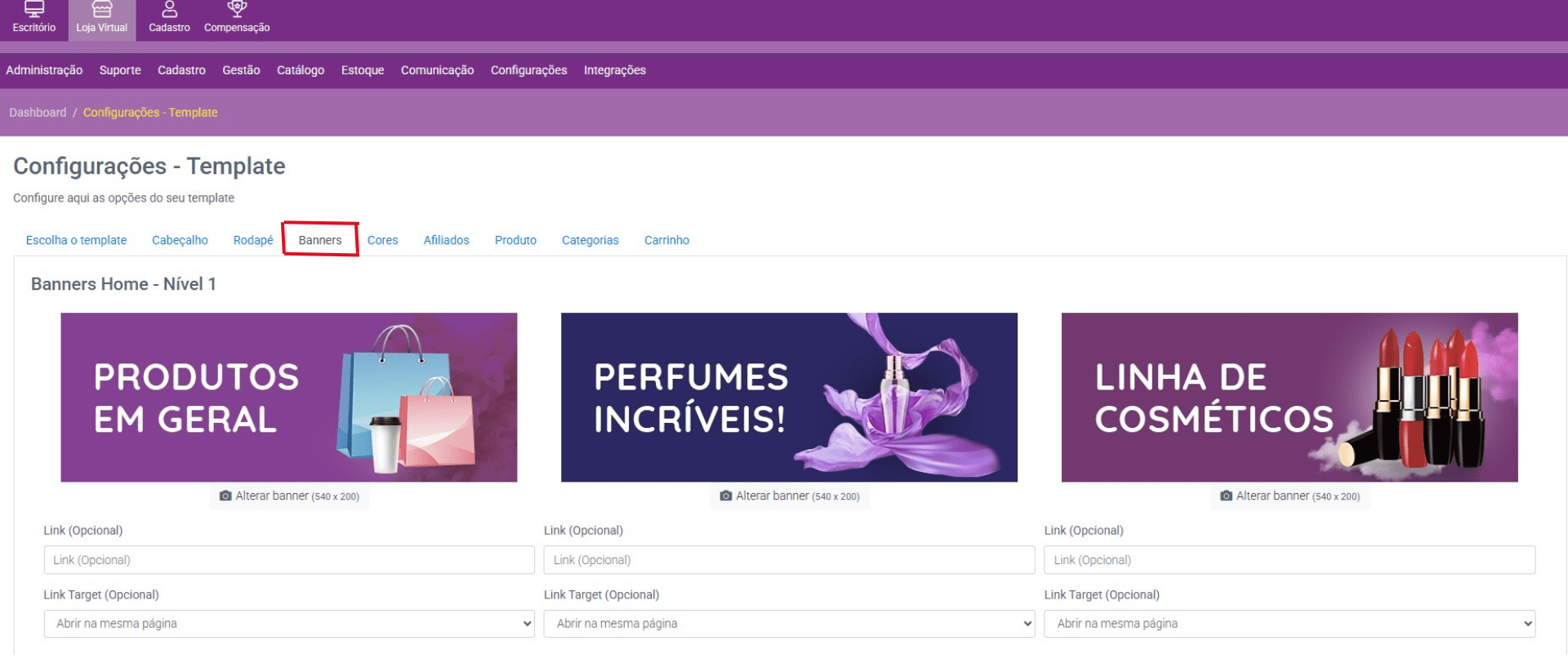
Etapa 1: Customização dos banners do nível 1
Logo abaixo dos banners principais da página inicial (Nível 1)
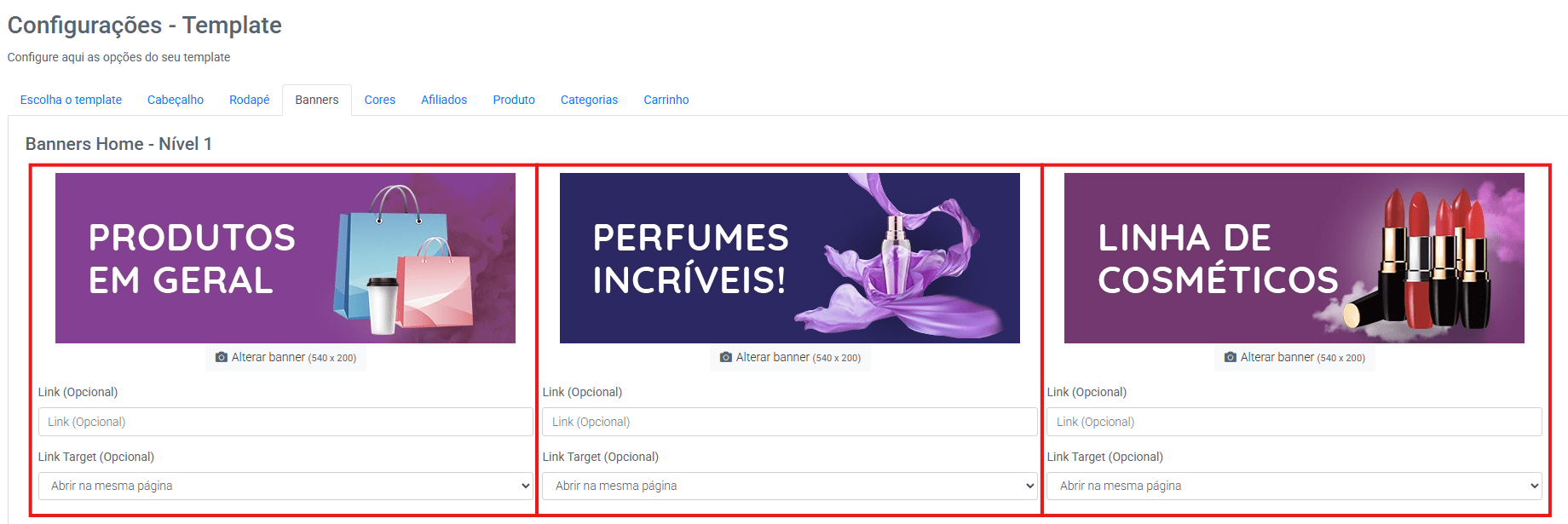
Como personalizar:
Imagem do banner:
Você pode alterar a imagem padrão clicando em “Alterar banner”.📐 Tamanho recomendado: 397 x 584 px
Link (opcional):
Caso deseje, você pode adicionar um link para cada banner. Quando o visitante clicar na imagem, será direcionado para o link configurado.
➔ Exemplo: Linkar um banner de “Perfumes Incríveis” diretamente para a categoria de perfumes.Link Target (opcional):
Defina se o link deve ser aberto:Na mesma página (Abrir na mesma página); ou
Em uma nova guia (Abrir em nova página).
Observações importantes:
O preenchimento dos links é opcional, mas pode aumentar a interação dos visitantes com seus produtos.
A substituição de banners é feita individualmente para cada posição (Nível 1), conforme o layout ilustrado na tela de configuração.
Abaixo, apresentamos imagens de exemplo mostrando como a personalização é aplicada na prática:

Etapa 2: Personalização do banner da página inicial — nível 2
Na aba Banners da configuração do template, você também poderá personalizar o Banner Home – Nível 2, exibido na sequência da página inicial da sua loja.
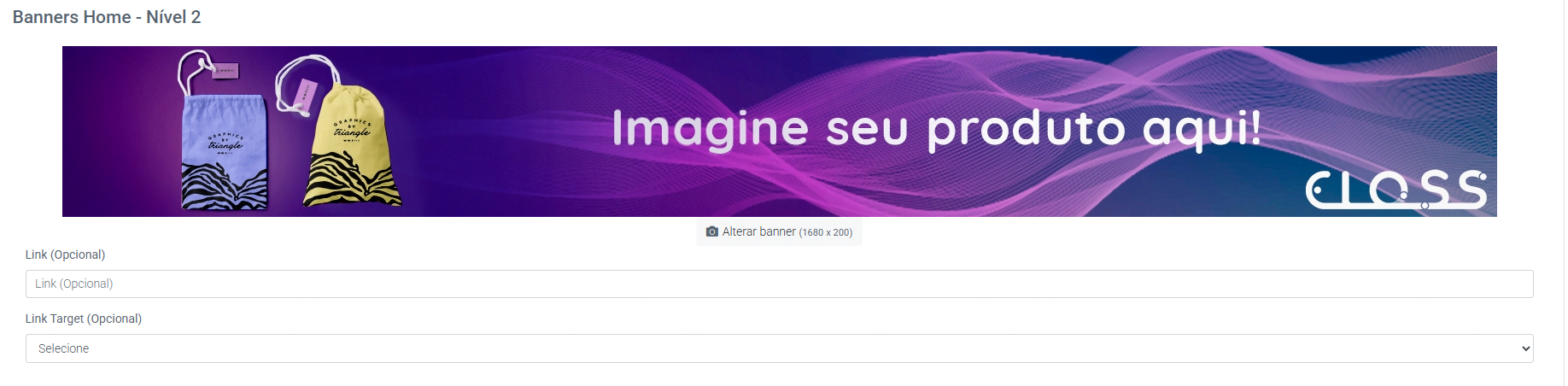
Como personalizar:
Imagem do banner:
Você pode alterar a imagem padrão clicando em “Alterar banner”.
📐 Tamanho recomendado: 1680 x 200 px
Campos de preenchimento disponíveis:
Imagem do banner:
Clique em “Alterar banner” para fazer o upload da nova imagem, respeitando as dimensões recomendadas para melhor visualização e desempenho.Link (opcional):
Se desejar, insira um link para redirecionar o visitante ao clicar no banner. Caso não queira adicionar um link, o campo pode ficar vazio.Link Target (opcional):
Defina se o link será aberto:Na mesma página (Abrir na mesma página); ou
Em uma nova aba (Abrir em nova página).
Abaixo, apresentamos imagens de exemplo mostrando como a personalização é aplicada na prática:
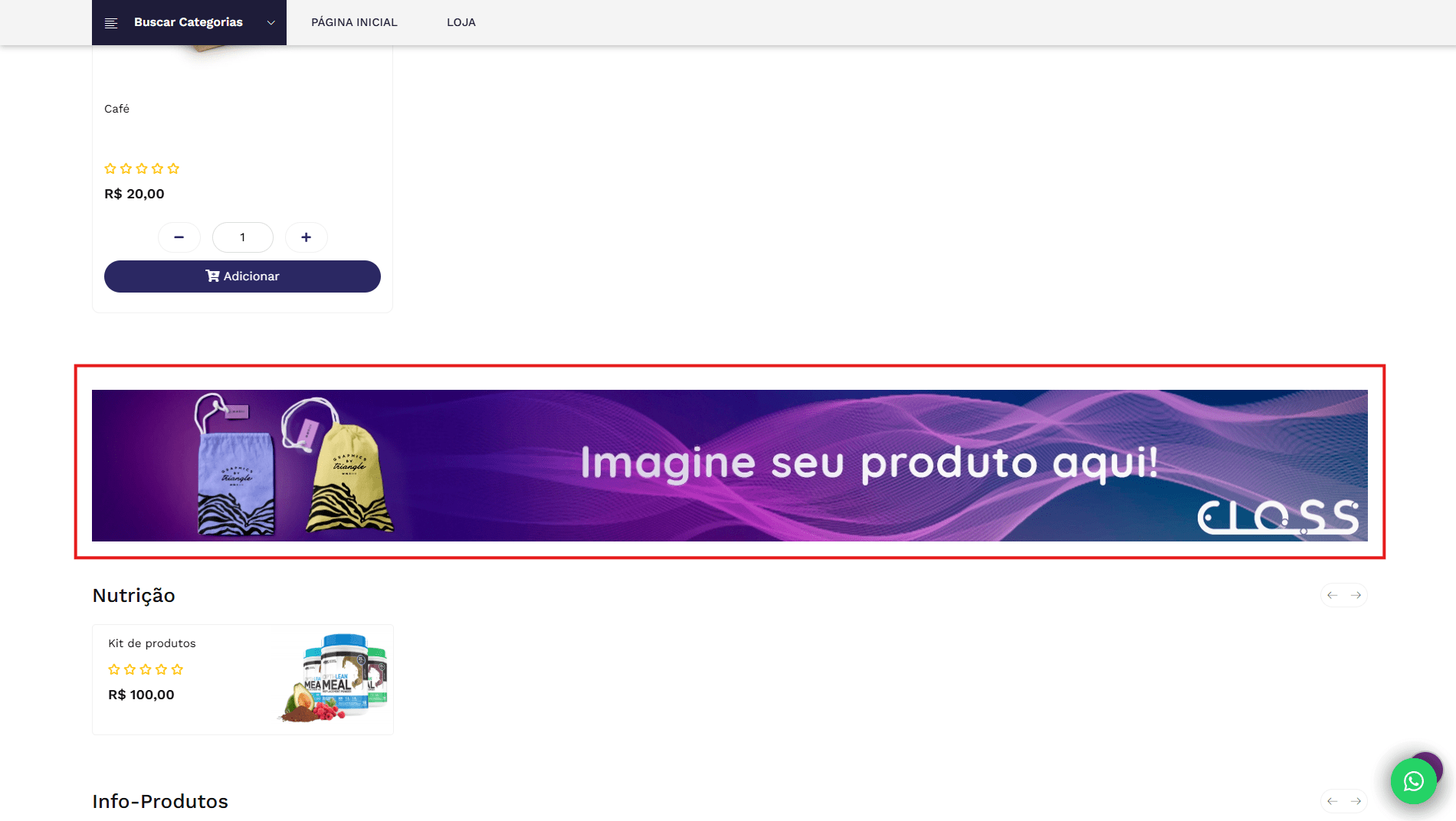
Etapa 3: Personalização do banner home outros
Na parte inferior da aba Banners, você encontrará a seção “Banners Home – Outros”, que permite adicionar imagens em formatos complementares para reforçar a identidade da loja ou divulgar outras mensagens estratégicas.
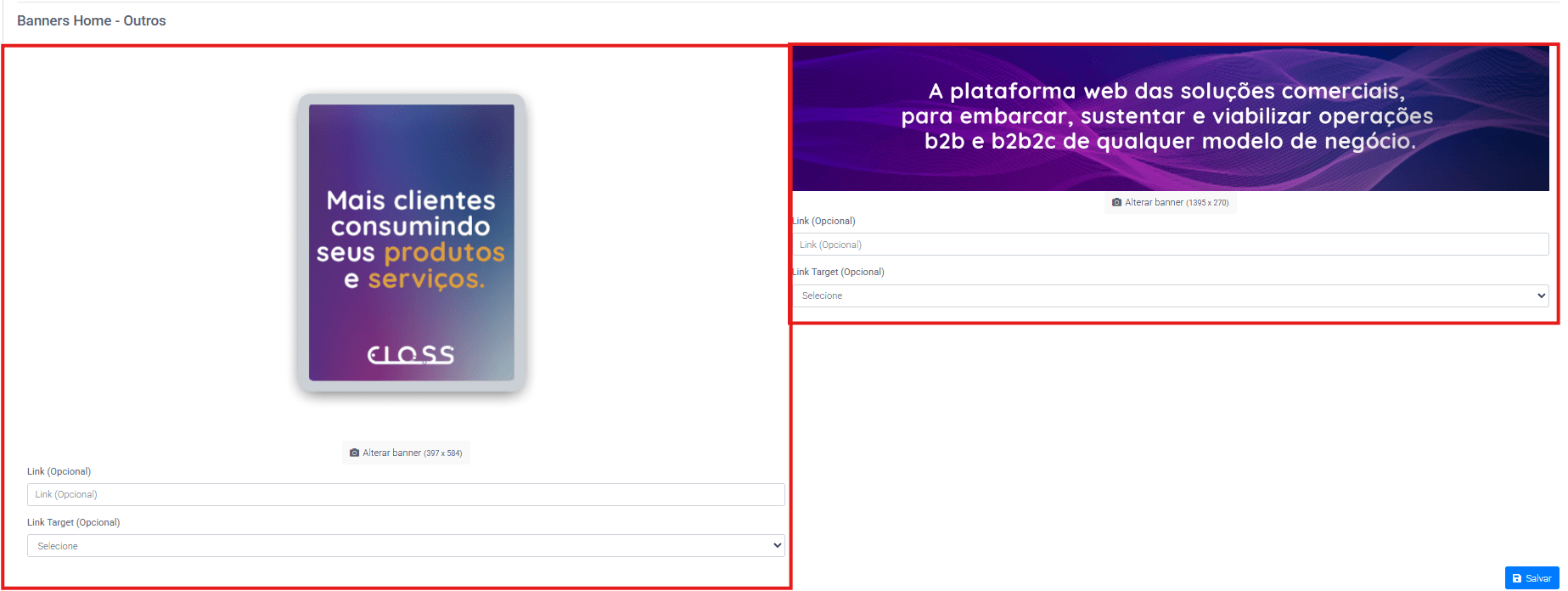
Você poderá configurar dois tipos de banner:
Acesse essa área pelo link: https://loja.seudominio.com.br/admin/template/3/
Banner vertical (esquerda):
📐 Tamanho recomendado: 397 x 584 pxBanner horizontal (direita):
📐 Tamanho recomendado: 1395 x 270 px
Para cada um deles, preencha:
Link (Opcional): insira o endereço de redirecionamento, como uma página de categoria, produto ou canal externo.
Link Target (Opcional): escolha se o link abrirá na mesma página ou em uma nova aba do navegador.
✨ Dica final: aproveite essa área para destacar conteúdos que agreguem valor à navegação do cliente, como benefícios da sua loja, diferenciais ou até mesmo depoimentos em imagem.
Aplicação na loja: https://loja.seudominio.com.br/category/
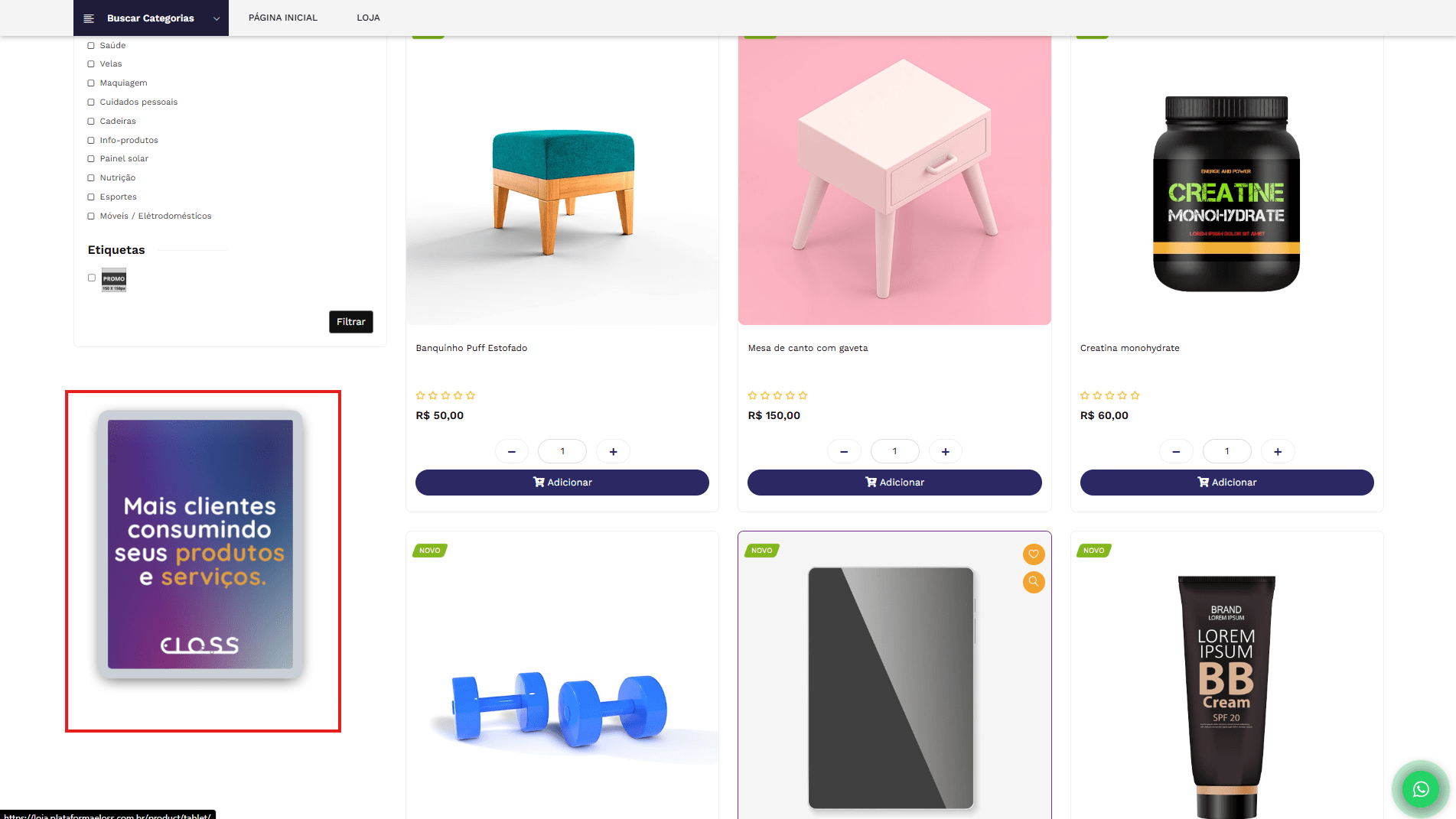
Aplicação na loja: https://loja.seudominio.com.br/category/
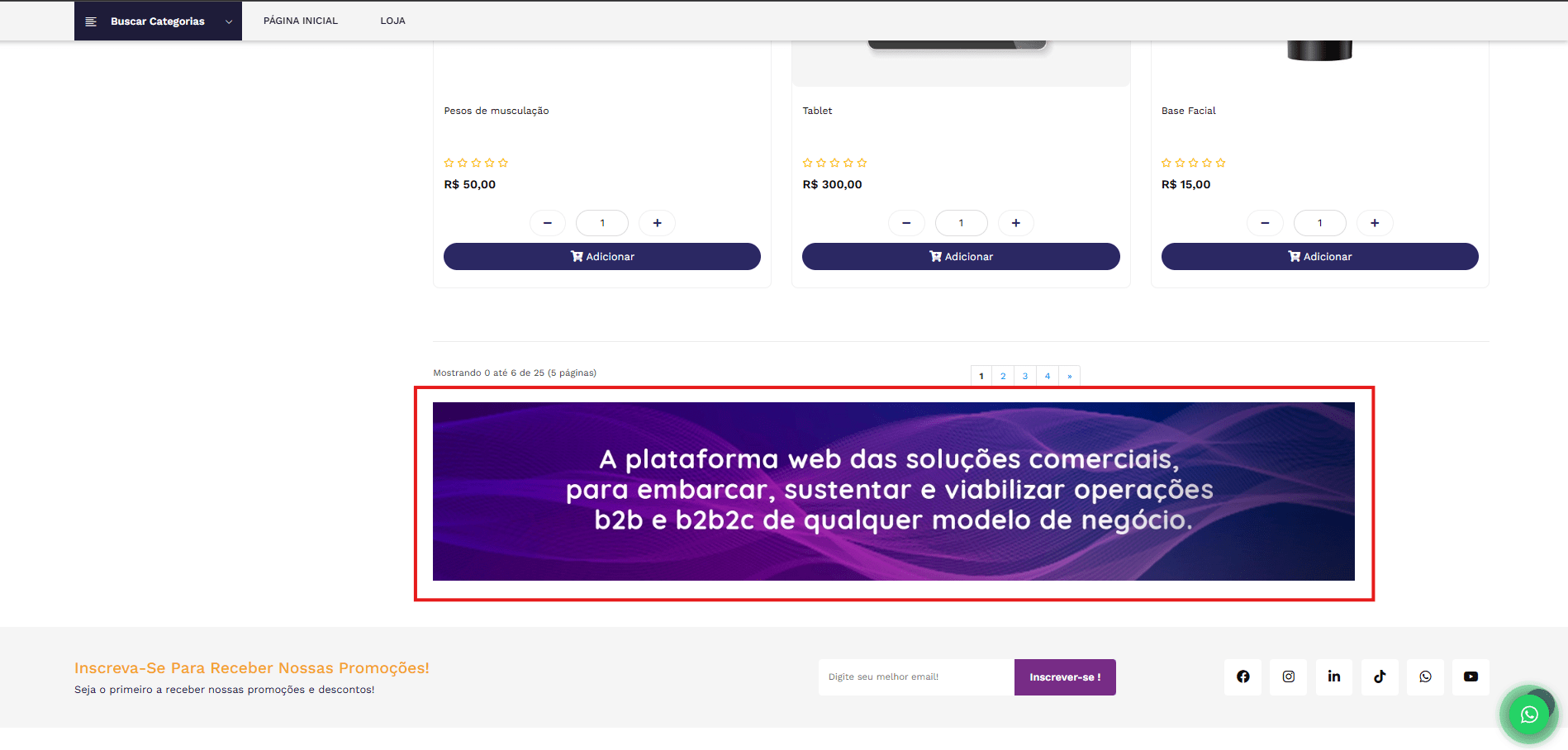
5. Customização de cores na Loja Virtual
A aba Cores permite que você ajuste os tons e estilos visuais da sua loja virtual, garantindo coerência com a identidade da sua marca e proporcionando uma navegação mais atrativa para seus clientes.
Essa personalização ajuda a reforçar a presença da sua marca, aumenta a confiança do consumidor e melhora a usabilidade da loja, principalmente ao destacar elementos como botões, menus e áreas interativas.
A personalização de cores na sua loja virtual é feita por meio de códigos hexadecimais, também conhecidos como códigos de cor.
Esses códigos sempre começam com o símbolo # e são seguidos por uma combinação de seis caracteres (números e letras) que representam uma cor específica.
Exemplos:
#000000representa a cor preta#FFFFFFrepresenta a cor branca#FF6600representa um tom de laranja
LInk para acesso direto: https://seudominio.com.br/admin/template/4/
A seguir, vamos explicar cada área de personalização de acordo com a ordem das telas:
1. Cores do cabeçalho topo
Personalize:
Fundo e texto de informações como e-mail e login
Menu do usuário (normal e hover)
💬 Dica: essa área é sutil, mas importante. Utilize cores que mantenham a identidade da loja sem poluir visualmente.
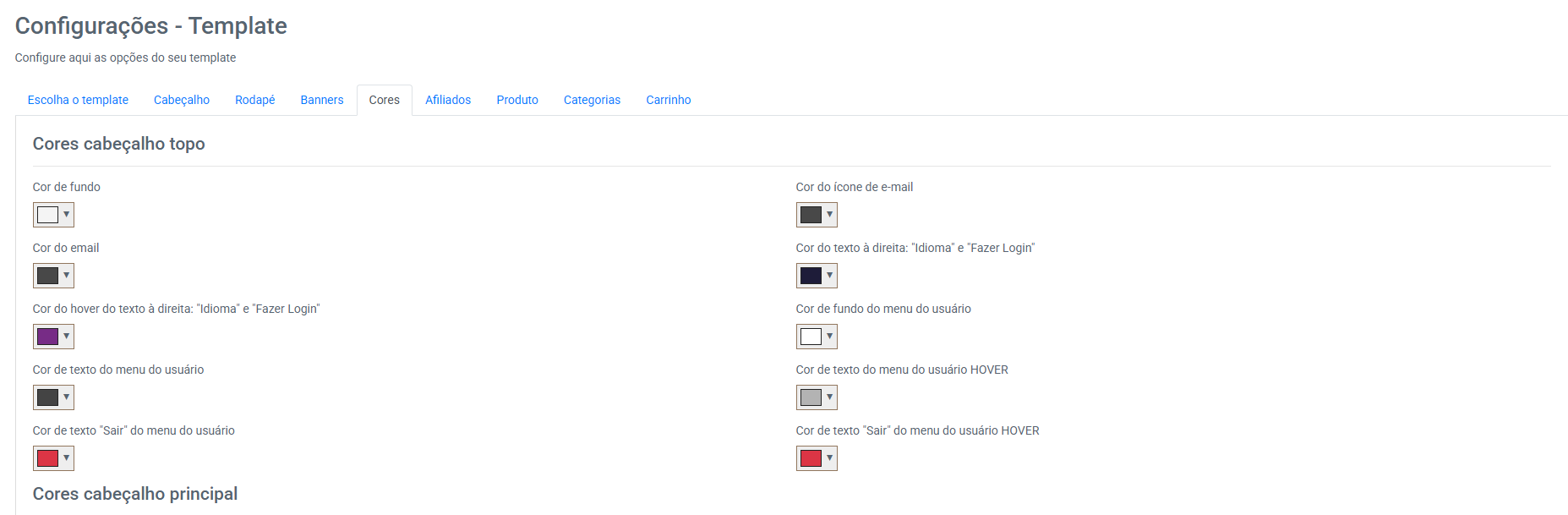
⚠️ Atenção:
Após definir ou alterar qualquer cor no template, não se esqueça de clicar no botão “Salvar” para que as mudanças sejam aplicadas corretamente na sua loja.
Se você sair da página sem salvar, as alterações feitas serão perdidas.
Abaixo, apresentamos um exemplo visual para que você possa entender melhor onde as personalizações de cores são aplicadas na sua loja virtual.
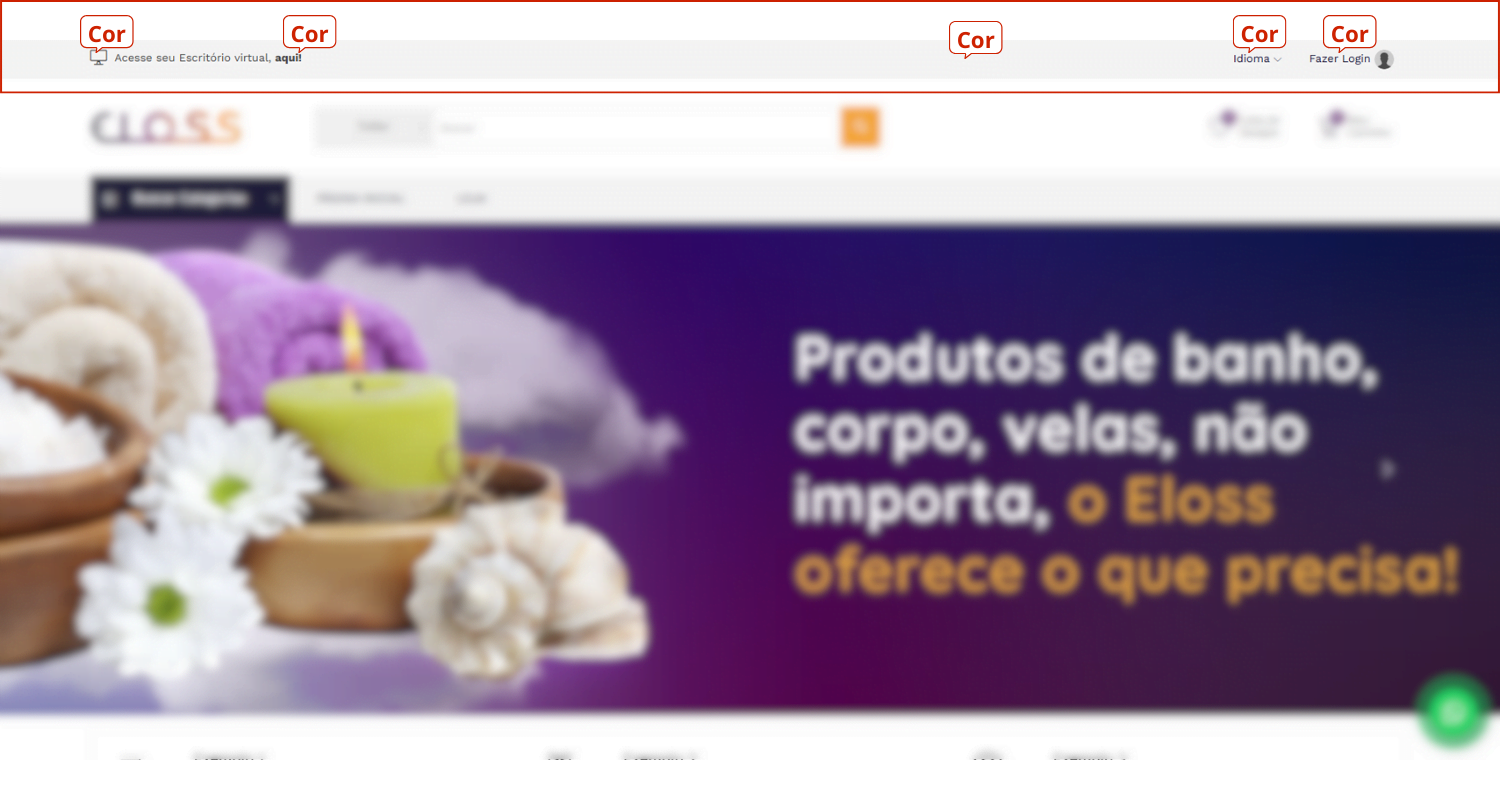
2. Cores do cabeçalho principal
Aqui você poderá configurar:
Fundo, ícones e textos da área do carrinho e lista de desejos
Botões de busca e finalizar carrinho
Destaques de valor total e hover de botões
🛒 Importante: essas cores influenciam diretamente na experiência de compra. Use tons que chamem a atenção para ações como “finalizar compra”.
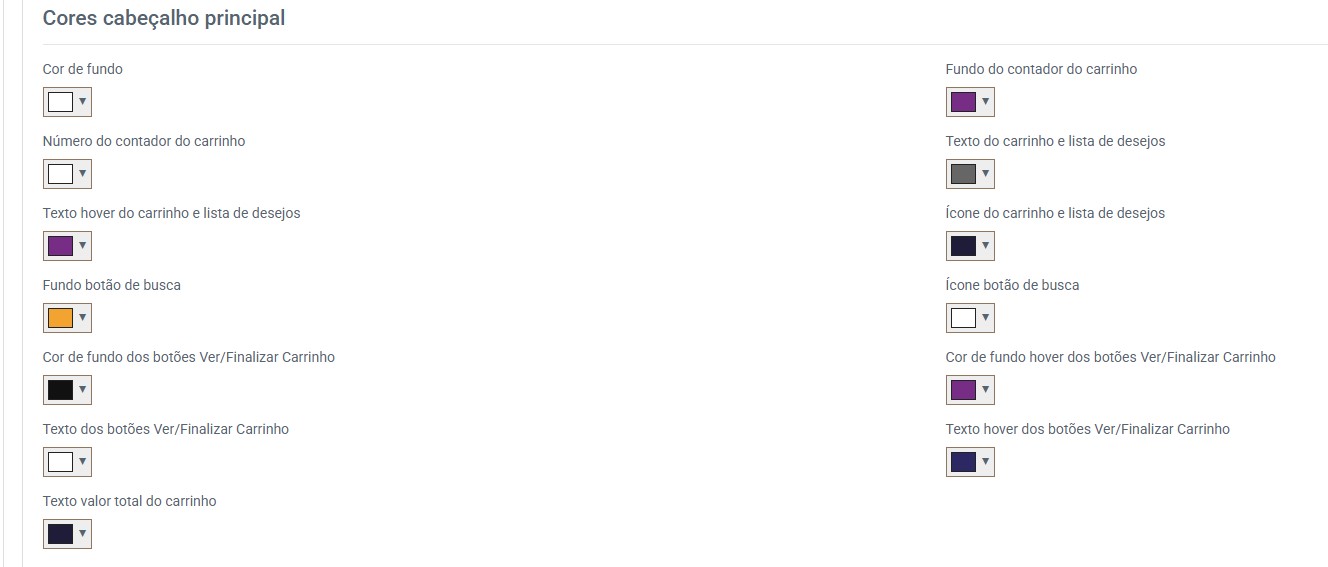
⚠️ Atenção:
Após definir ou alterar qualquer cor no template, não se esqueça de clicar no botão “Salvar” para que as mudanças sejam aplicadas corretamente na sua loja.
Se você sair da página sem salvar, as alterações feitas serão perdidas.
Abaixo, apresentamos um exemplo visual para que você possa entender melhor onde as personalizações de cores são aplicadas na sua loja virtual.
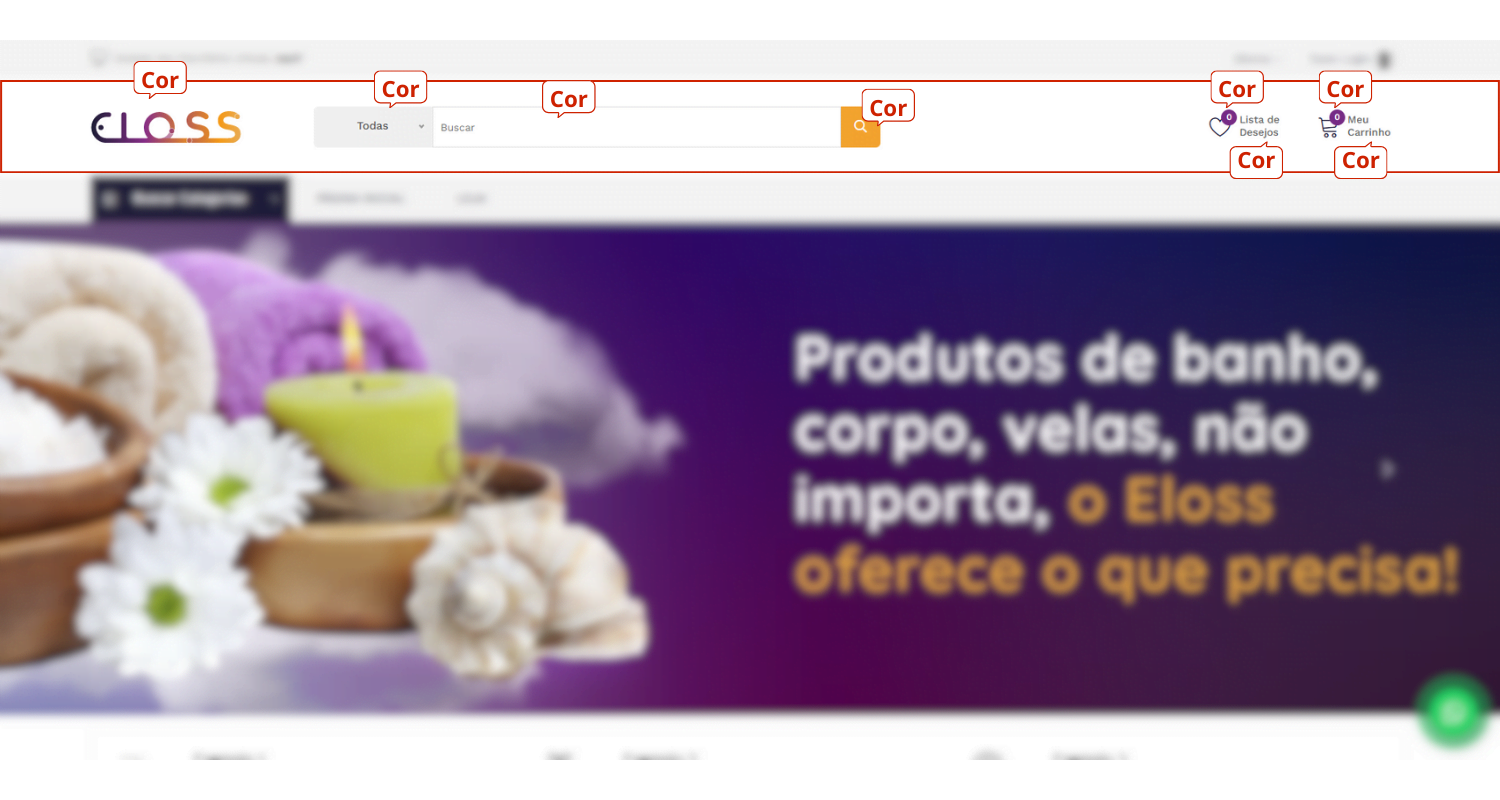
3. Cores do menu principal
Configurações aplicáveis ao menu da loja:
Cores de fundo, texto e botões do menu
Itens de categoria e subcategoria (normal e hover)
Ícone do menu mobile lado direito
🎯 Dica: Mantenha uma paleta consistente entre categorias e subcategorias para facilitar a navegação do usuário.
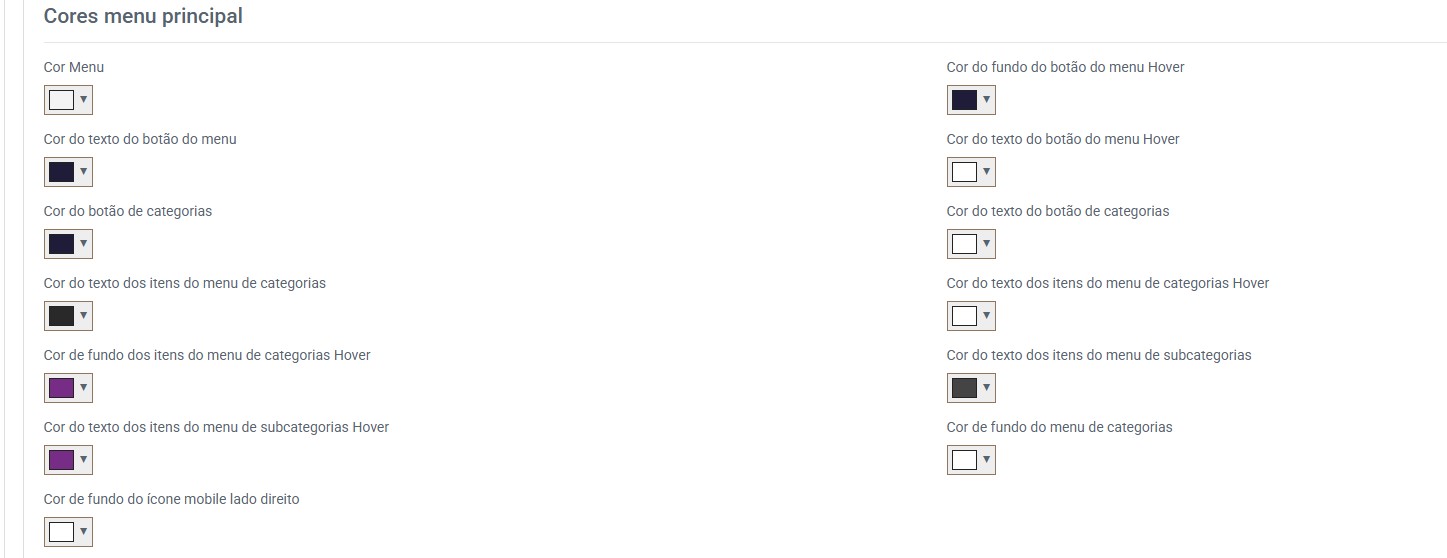
⚠️ Atenção:
Após definir ou alterar qualquer cor no template, não se esqueça de clicar no botão “Salvar” para que as mudanças sejam aplicadas corretamente na sua loja.
Se você sair da página sem salvar, as alterações feitas serão perdidas.
Abaixo, apresentamos um exemplo visual para que você possa entender melhor onde as personalizações de cores são aplicadas na sua loja virtual.
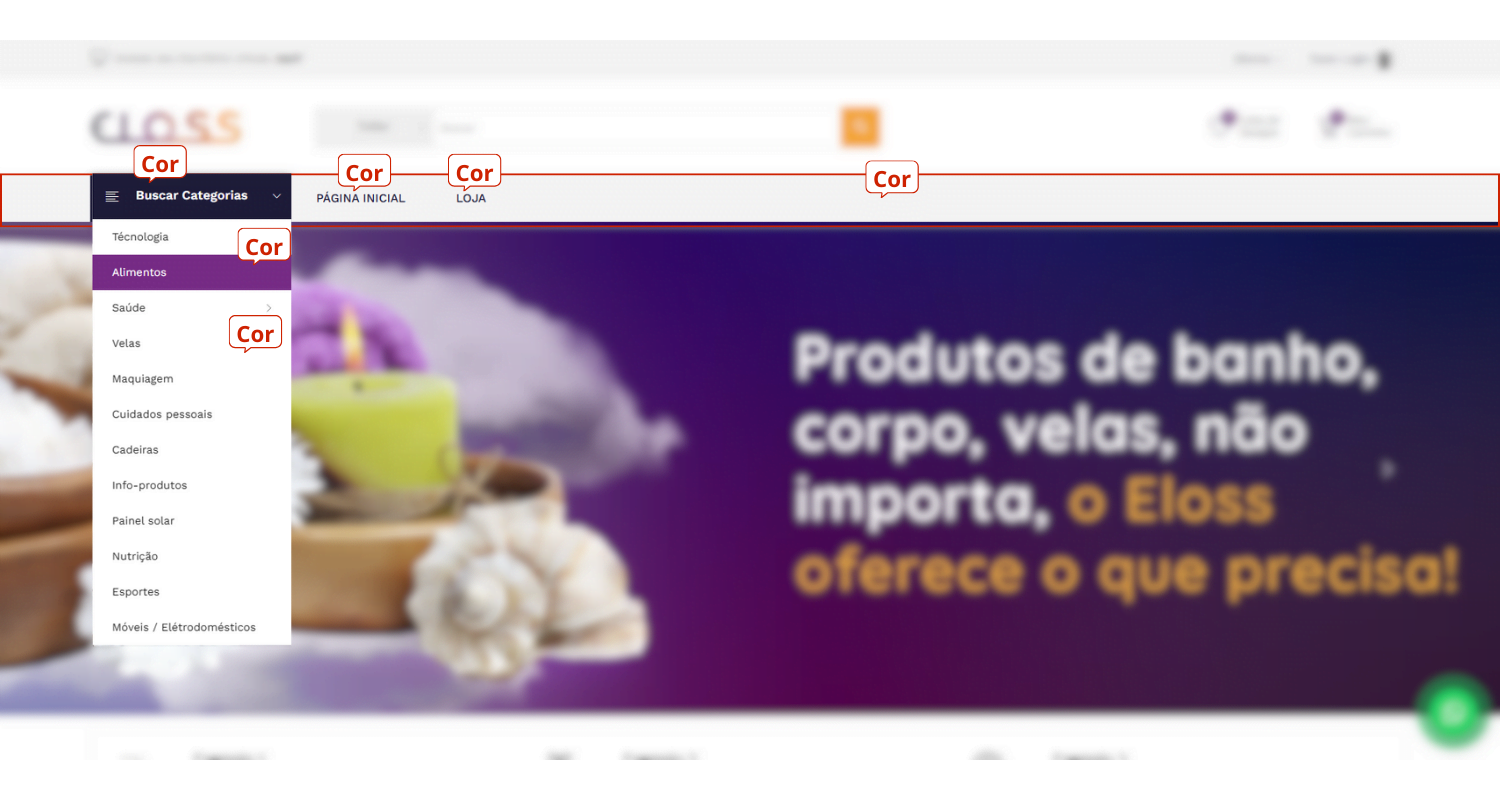
4. Cores do card do produto + newsletter
Aqui você poderá definir:
Cores da borda e fundo dos cards de produto
Cores dos ícones e botões (estado normal e hover)
Cores da seção de newsletter, incluindo:
Fundo, título, texto, botão, hover, redes sociais, entre outros
🟪 Dica: escolha cores contrastantes para botões e chamadas, garantindo destaque e boa leitura.
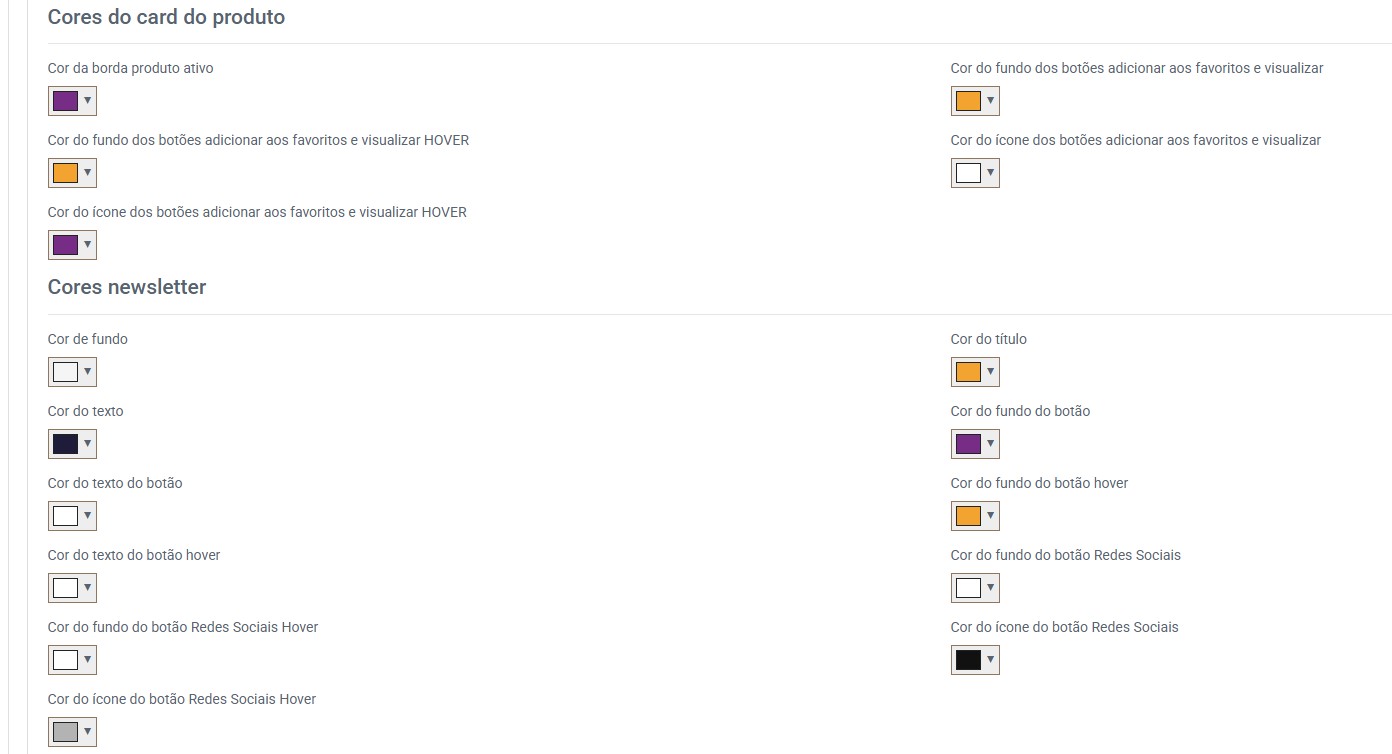
⚠️ Atenção:
Após definir ou alterar qualquer cor no template, não se esqueça de clicar no botão “Salvar” para que as mudanças sejam aplicadas corretamente na sua loja.
Se você sair da página sem salvar, as alterações feitas serão perdidas.
Abaixo, apresentamos um exemplo visual para que você possa entender melhor onde as personalizações de cores são aplicadas na sua loja virtual.
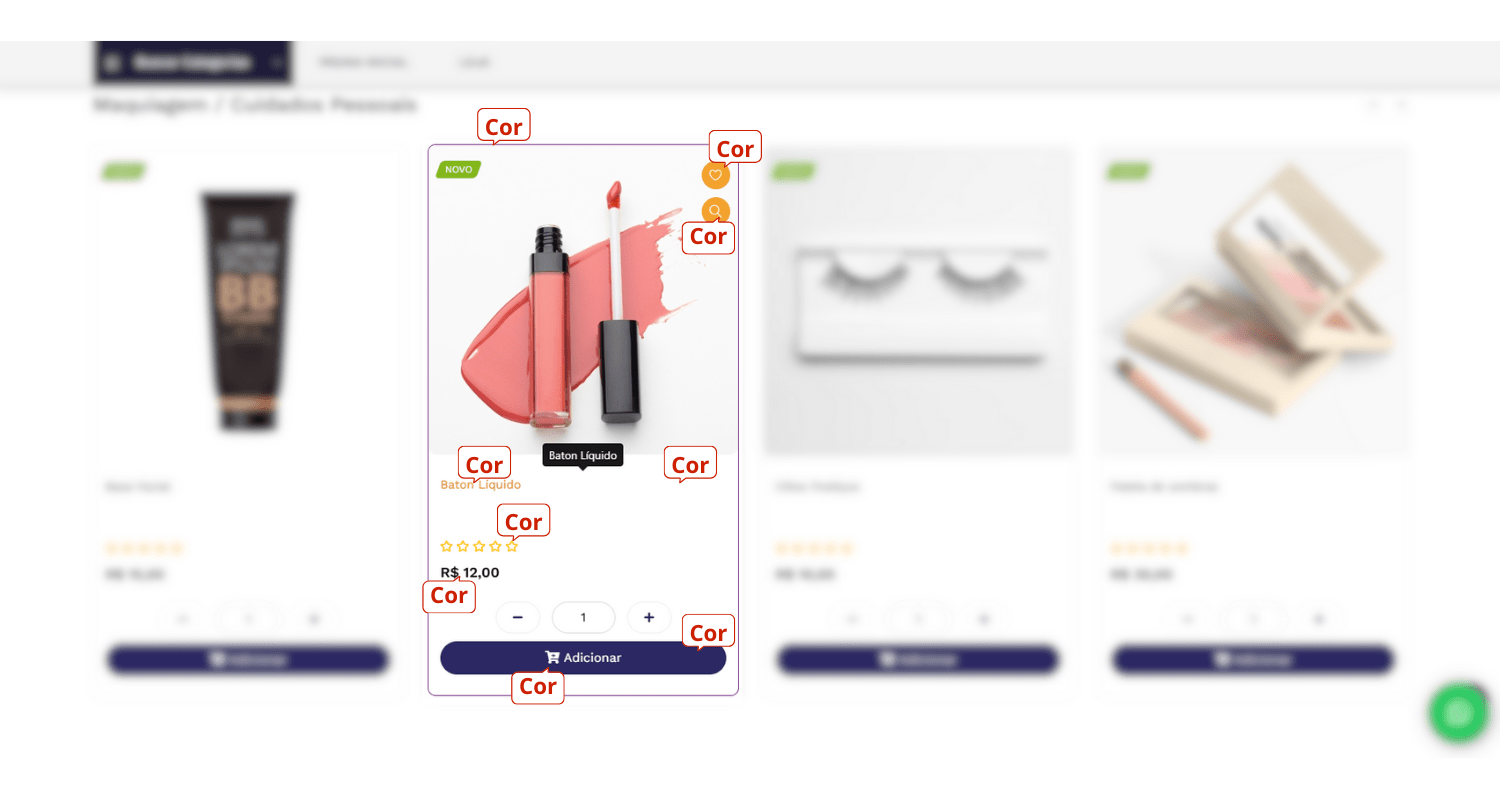
5. Cores do rodapé, botão voltar ao topo e detalhes do produto
Inclui:
Cores do rodapé completo, incluindo títulos, textos e copyright
Cores do botão voltar ao topo
Personalização dos detalhes dos produtos, como avaliações, botões de ação e ícones
📌 Essas áreas ajudam a fechar a experiência visual da loja com coesão e profissionalismo.
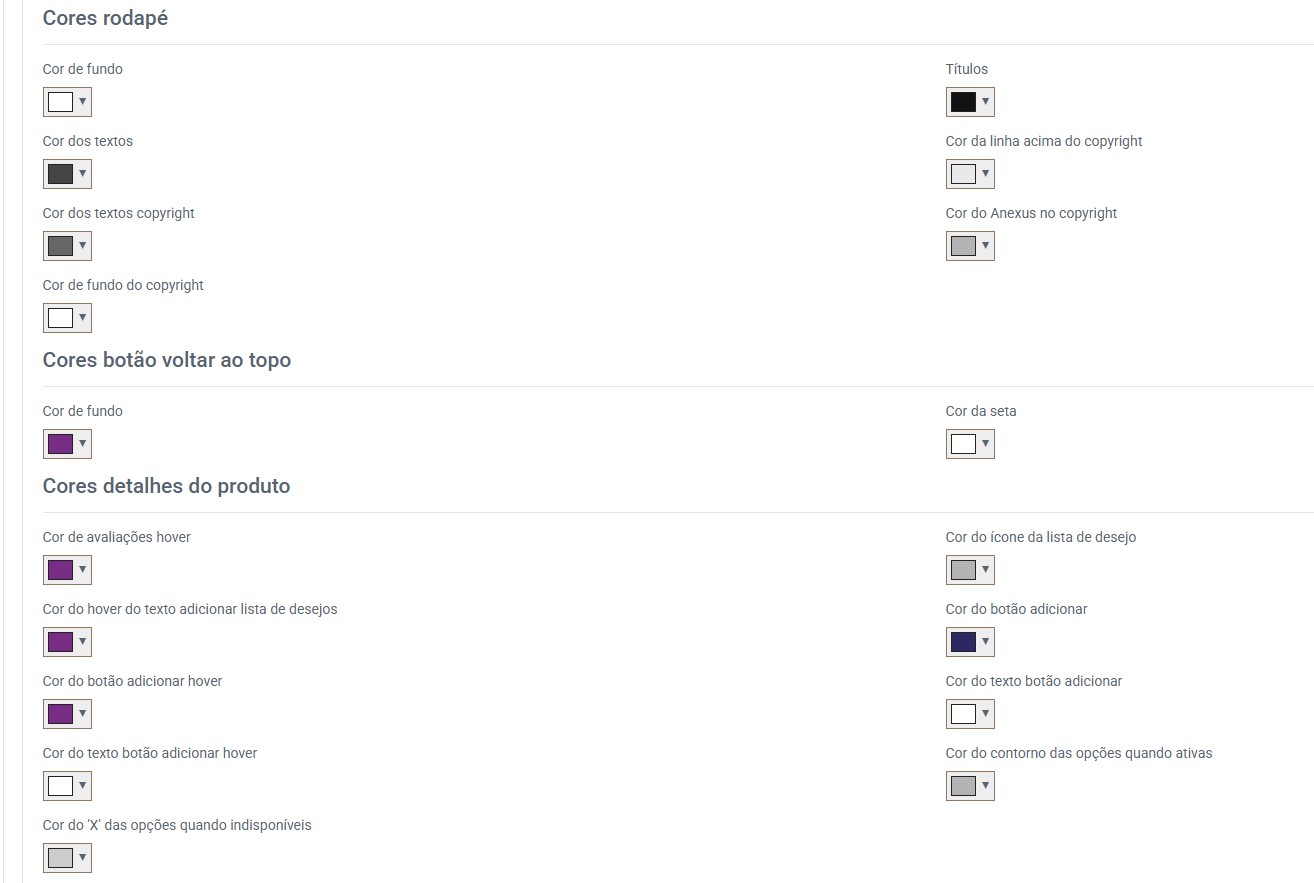
⚠️ Atenção:
Após definir ou alterar qualquer cor no template, não se esqueça de clicar no botão “Salvar” para que as mudanças sejam aplicadas corretamente na sua loja.
Se você sair da página sem salvar, as alterações feitas serão perdidas.
Abaixo, apresentamos um exemplo visual para que você possa entender melhor onde as personalizações de cores são aplicadas na sua loja virtual.

6. Cores de perguntas e tela de categorias
Nesta última seção você define:
Cores de campos e botões da área de perguntas
Elementos da tela de categorias, como:
Categoria selecionada
Botões de visualização e filtros ativos
🔎 Dica: facilite a leitura e interação com categorias usando cores que orientem o clique e ação do cliente.
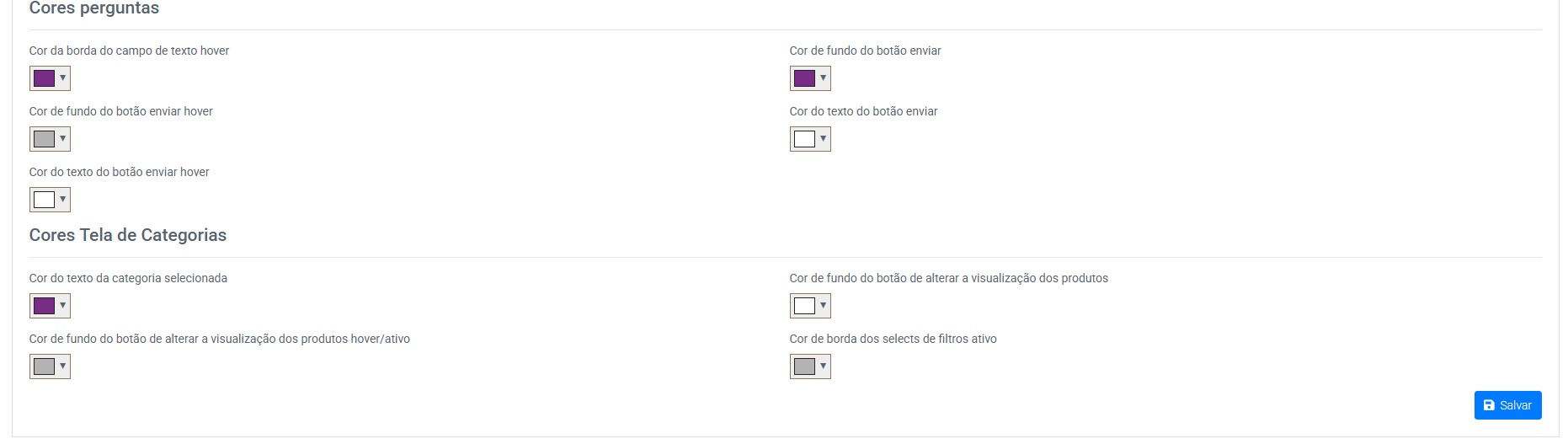
⚠️ Atenção:
Após definir ou alterar qualquer cor no template, não se esqueça de clicar no botão “Salvar” para que as mudanças sejam aplicadas corretamente na sua loja.
Se você sair da página sem salvar, as alterações feitas serão perdidas.
6. Configurando a aba de afiliados
Acesse direto essa aba pelo link : https://seudominio.com.br/admin/template/5/
- Na área administrativa da sua loja virtual, acesse o menu Configurações > Templates, e selecione a aba “afiliados”.

O banner afiliado é uma imagem personalizada que será exibida na tela de solicitação de dados do indicador, durante o processo de compra.
Esse banner será mostrado somente para usuários que ainda não possuem vínculo com nenhum afiliado no momento da tentativa de compra. Ou seja, é direcionado a visitantes que chegaram à loja sem passar por um link de afiliado ou indicação direta.
Essa área da tela solicita que o usuário informe o código ou nome do seu indicador. O banner afiliado aparece justamente nesse momento, com o objetivo de:
Orientar visualmente o visitante sobre como preencher os dados do afiliado;
Reforçar a importância do vínculo com um consultor;
Agregar valor visual e institucional à etapa de indicação.
⚠️ Atenção:
O banner afiliado não é exibido para clientes que já estão vinculados a um afiliado ou acessaram por um link de indicação.
Banners – desktop
Banner superior afiliado (desktop)
📐 Tamanho recomendado: 1920 x 70 pxCapa de fundo afiliado (desktop)
📐 Tamanho recomendado: 1920 x 500 px
Essas imagens ajudam a criar uma experiência mais personalizada e profissional para o afiliado ao acessar o painel. Podem ser usadas para destacar informações importantes, campanhas ou reforçar a identidade da empresa.
Banners – mobile
Banner afiliado (mobile) horizontal
📐 Tamanho recomendado: 400 x 84 pxBanner afiliado (mobile) vertical
📐 Tamanho recomendado: 400 x 437 px
📌 Importante: use imagens otimizadas e em boa resolução para garantir legibilidade e impacto visual em qualquer tamanho de tela.
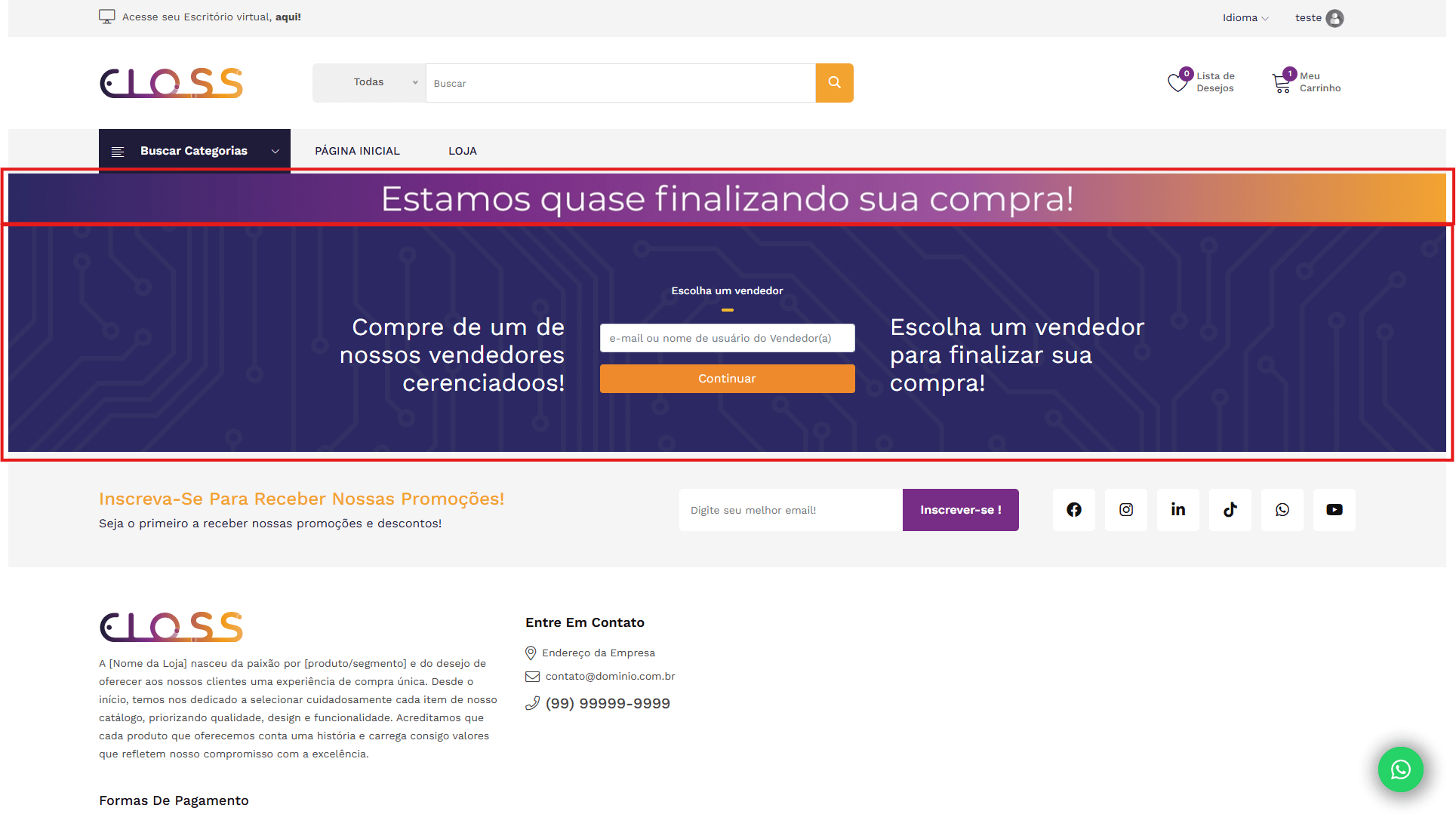
7. Personalizando textos da área de produtos
Na aba Produto, você pode editar os textos padrão que aparecem nas páginas de produto da sua loja virtual. Isso permite ajustar a comunicação ao estilo do seu negócio, deixando a navegação mais intuitiva e com a linguagem da sua marca.
ℹ️ Informação importante:
Os textos seguem um padrão previamente aplicados no sistema para facilitar a configuração inicial da sua loja.
Caso deseje personalizar esses textos, basta seguir as orientações apresentadas neste manual e ajustar conforme a linguagem, o público e o estilo do seu negócio.
Para personalizar, acesse direto essa aba pelo link: https://seudominio.com.br/admin/template/6/
Ou se preferir siga as orientações:
- Na área administrativa da sua loja virtual, acesse o menu Configurações > Templates, e selecione a aba “Produto”.
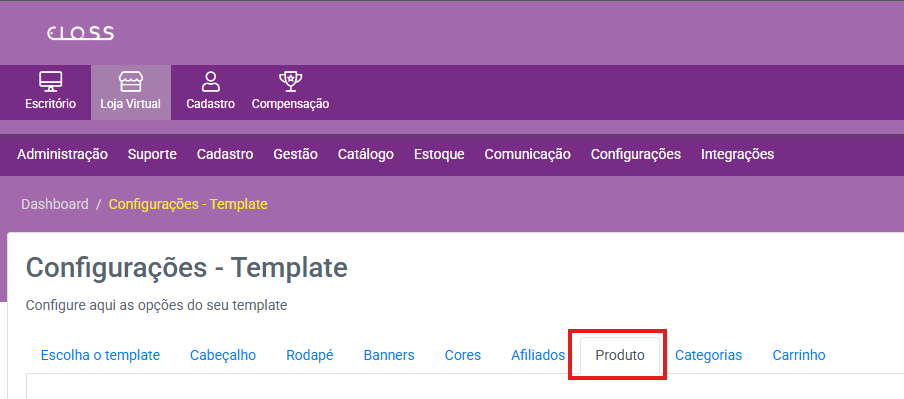
A seguir, veja como preencher cada seção:
1. Traduções Detalhe
Essa área define os textos exibidos diretamente nos cards de produto e página de detalhes.
Campos disponíveis para edição:
Título Total de Avaliações – Ex.: “Avaliações”
Título Quantidade – Ex.: “Quantidade”
Botão Adicionar ao Carrinho – Ex.: “Adicionar ao Carrinho”
Botão Adicionar Lista de Desejo – Ex.: “Adicionar à lista de desejo”
Título Categorias – Ex.: “Categorias”
Título Detalhes – Ex.: “Detalhes”
Título Avaliações – Ex.: “Avaliações”
Título Perguntas – Ex.: “Perguntas”

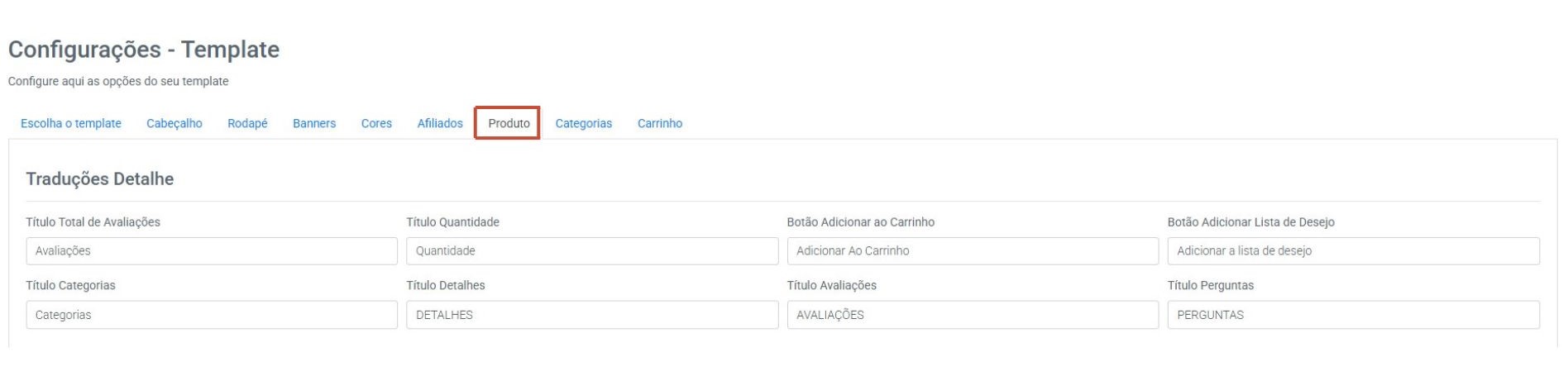
2. Traduções Resposta de Perguntas
Essa seção corresponde ao bloco de perguntas e respostas do produto.
Campos disponíveis:
Nome Suporte – Nome que identifica o setor de atendimento (Ex.: Loja Suporte)
Status aguardando aprovação – Exibido quando uma pergunta ainda não foi aprovada
Sem perguntas – Mensagem exibida quando não há perguntas
Título formulário – Título acima do campo de perguntas
Título campo pergunta – Texto guia dentro do campo de pergunta
Botão enviar pergunta – Texto do botão para envio da dúvida
✍️ Essas mensagens ajudam a guiar a interação do cliente com a loja. Mantenha uma linguagem acessível.

3. Traduções Comentários
Aqui você edita os textos da seção de comentários e avaliações dos produtos.
Campos disponíveis:
Sem comentários – Mensagem padrão caso não haja avaliações
Título formulário avaliação – Título da área de comentários
Título campo avaliação – Campo de nota (Ex.: “Avaliação”)
Título campo comentário – Campo de opinião (Ex.: “O que achou do produto?”)
Obs campo comentário – Pode conter observações técnicas (Ex.: “Note: HTML não é suportado”)
Botão enviar comentário – Texto do botão de envio
⭐ A seção de comentários é essencial para gerar confiança e prova social. Facilite o uso com textos amigáveis.

4. Traduções Listagem
Essa seção define os textos usados nas listagens de produtos, incluindo botões e etiquetas.
Campos disponíveis:
Botão QuickView (Hover) – Ex.: “Visualizar”
Botão Lista de Desejo (Hover) – Ex.: “Lista de Desejos”
Título da Disponibilidade – Ex.: “Disponibilidade”
Mais informações – Texto para links ou detalhes extras
Título Tag Novo – Texto exibido em produtos recém-cadastrados (Ex.: “Novo”)
🛍️ Esses detalhes ajudam a valorizar seus produtos e tornam a vitrine mais interativa.

8. Personalizando a área de Categoria
Na aba Categorias, você pode personalizar os textos que aparecem na navegação e filtragem de produtos da sua loja virtual. Isso torna a experiência do cliente mais clara, personalizada e alinhada à linguagem da sua marca.
ℹ️ Informação importante:
Os textos seguem um padrão previamente aplicados no sistema para facilitar a configuração inicial da sua loja.
Caso deseje personalizar esses textos, basta seguir as orientações apresentadas neste manual e ajustar conforme a linguagem, o público e o estilo do seu negócio.
Para personalizar, acesse direto essa aba pelo link: https://seudominio.com.br/admin/template/7/
Ou se preferir siga as orientações:
- Na área administrativa da sua loja virtual, acesse o menu Configurações > Templates, e selecione a aba “Categorias”.
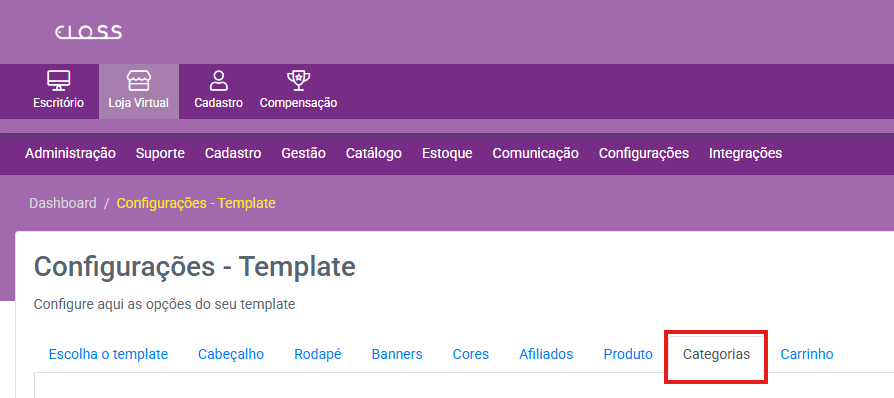
A seguir, veja como preencher cada seção:
Títulos principais:
Categorias: nome da seção de categorias
Filtros e Etiquetas: títulos das áreas de filtragem e tags
Botão Filtrar: texto do botão para aplicar filtros
Campos de exibição e ordenação:
Mostrar: define a legenda sobre o número de itens por página
Ordenar por: título do campo de ordenação dos produtos
Texto de paginação: mensagem de exibição por página (Ex.: “Mostrando %s até %s de %s páginas”)
Opções de ordenação disponíveis:
Nome (A-Z), Nome (Z-A), Preço (crescente e decrescente), Relevância
📌 Não esqueça de clicar em “Salvar” após preencher tudo!
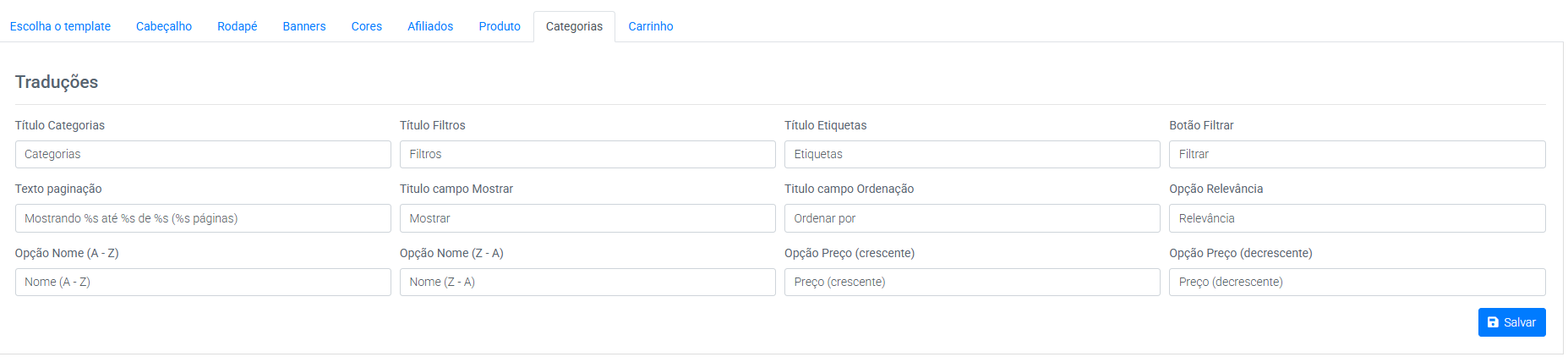
9. Personalização dos textos da aba carrinhos
Na aba Carrinho, você pode editar os textos que aparecem durante a experiência de compra — desde a visualização dos produtos no carrinho até os botões de ação. Essa personalização melhora a comunicação com o cliente e reforça o tom da sua marca em cada etapa da jornada.
ℹ️ Informação importante:
Os textos seguem um padrão previamente aplicados no sistema para facilitar a configuração inicial da sua loja.
Caso deseje personalizar esses textos, basta seguir as orientações apresentadas neste manual e ajustar conforme a linguagem, o público e o estilo do seu negócio.
Para personalizar, acesse direto essa aba pelo link: https://seudominio.com.br/admin/template/7/
Ou se preferir siga as orientações:
- Na área administrativa da sua loja virtual, acesse o menu Configurações > Templates, e selecione a aba “Categorias”.
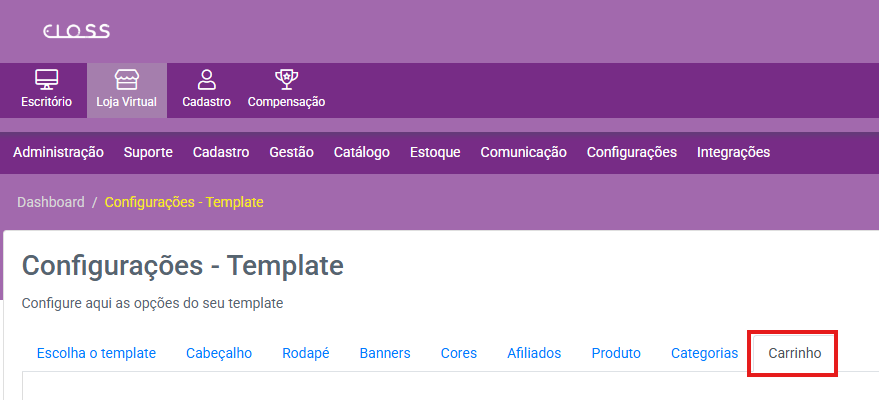
Veja como preencher cada seção:
1. Traduções – Lista de Itens
Título: nome principal da página do carrinho (Ex.: “Carrinho de Compras”)
Colunas: edite os nomes das colunas de Produto, Quantidade, Preço e Total
Mensagem de carrinho vazio: texto que aparece quando não há itens (Ex.: “Seu carrinho está vazio =/”)
Link para compra: chamada para continuar navegando (Ex.: “Clique aqui para comprar agora!”)
2. Traduções – Item
Título remover item: aviso antes da remoção (Ex.: “Atenção!”)
Pergunta remover item: confirmação da ação (Ex.: “Deseja remover este item do carrinho?”)
Item obrigatório: mensagem usada para indicar produtos obrigatórios no carrinho
3. Traduções – Totais
Título total: geralmente “Total”, mas pode ser ajustado conforme o tom da loja
4. Traduções – Pontos
Resumo de pontos: mensagem usada caso sua loja utilize sistema de pontos ou cashback
5. Traduções – Fluxo
Botões de navegação:
Continuar comprando (Ex.: “Continue Comprando”)
Finalizar compra (Ex.: “Finalizar Carrinho”)
📌 Após preencher todos os campos, clique em “Salvar” para aplicar as alterações corretamente.
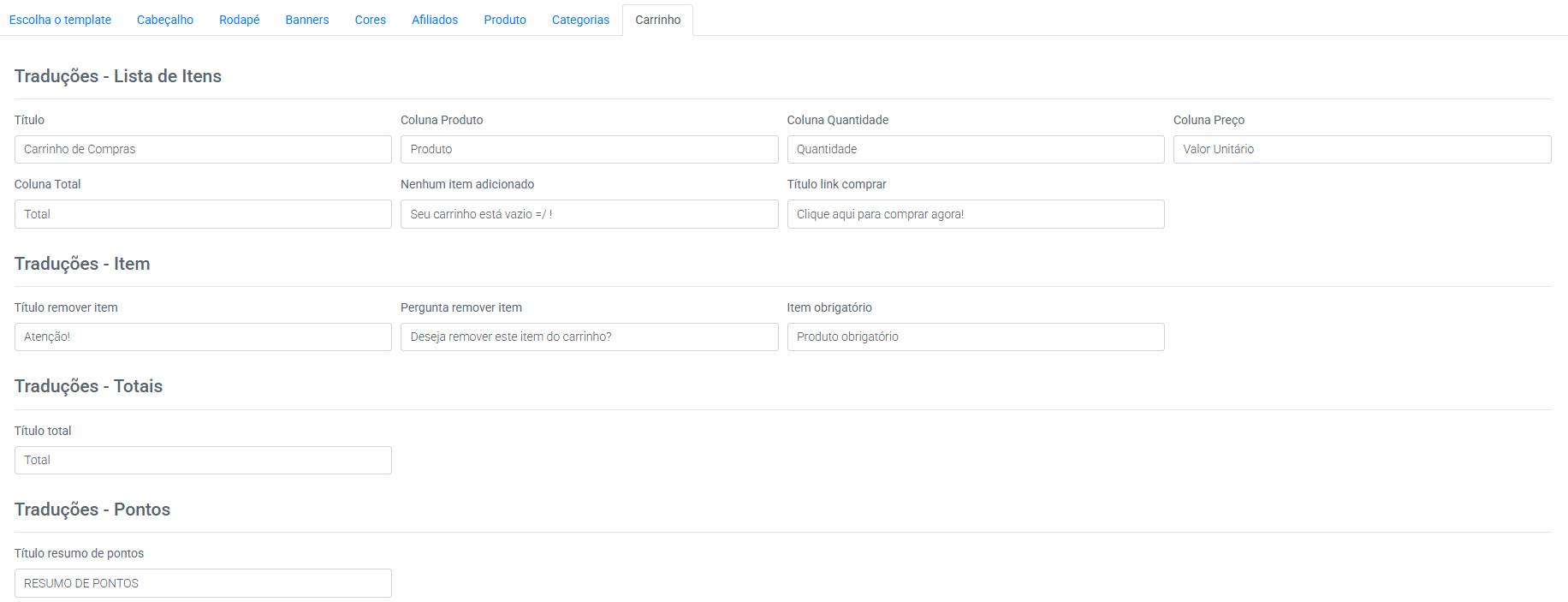

⚠️ Atenção:
Após definir ou alterar qualquer nomenclatura no template, não se esqueça de clicar no botão “Salvar” para que as mudanças sejam aplicadas corretamente na sua loja.
Se você sair da página sem salvar, as alterações feitas serão perdidas.
✅ Template configurado com sucesso!
Com essas configurações, você finaliza a personalização completa da aparência e dos textos da sua loja virtual. Cada detalhe foi pensado para alinhar o visual com a identidade da sua marca e oferecer ao seu cliente uma navegação clara, amigável e profissional.
Agora sua loja está pronta para oferecer uma experiência ainda mais completa e personalizada!